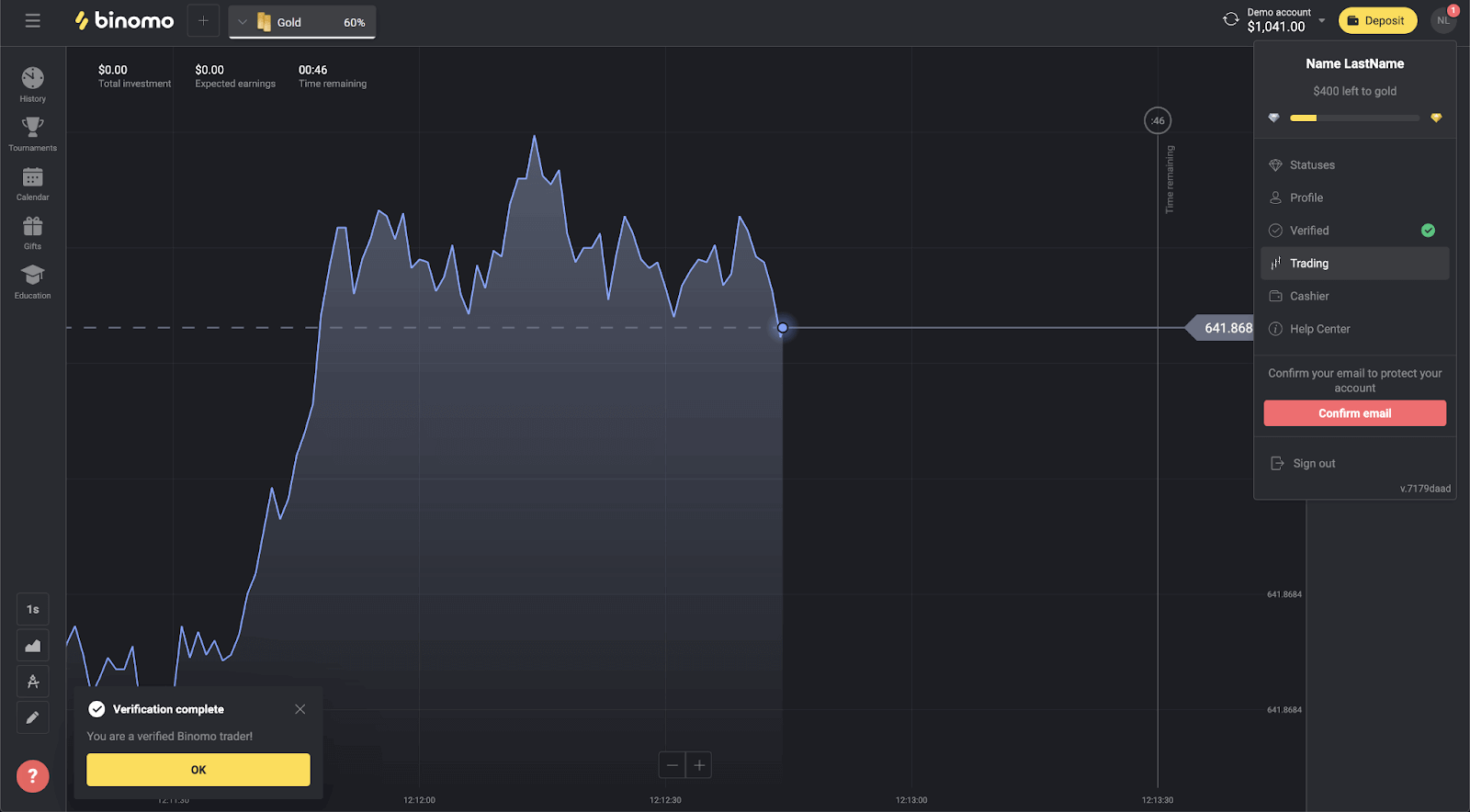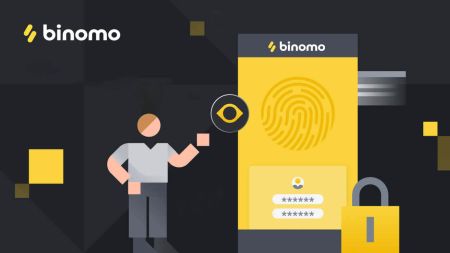Cara Masuk dan Verifikasi Akun di Binomo
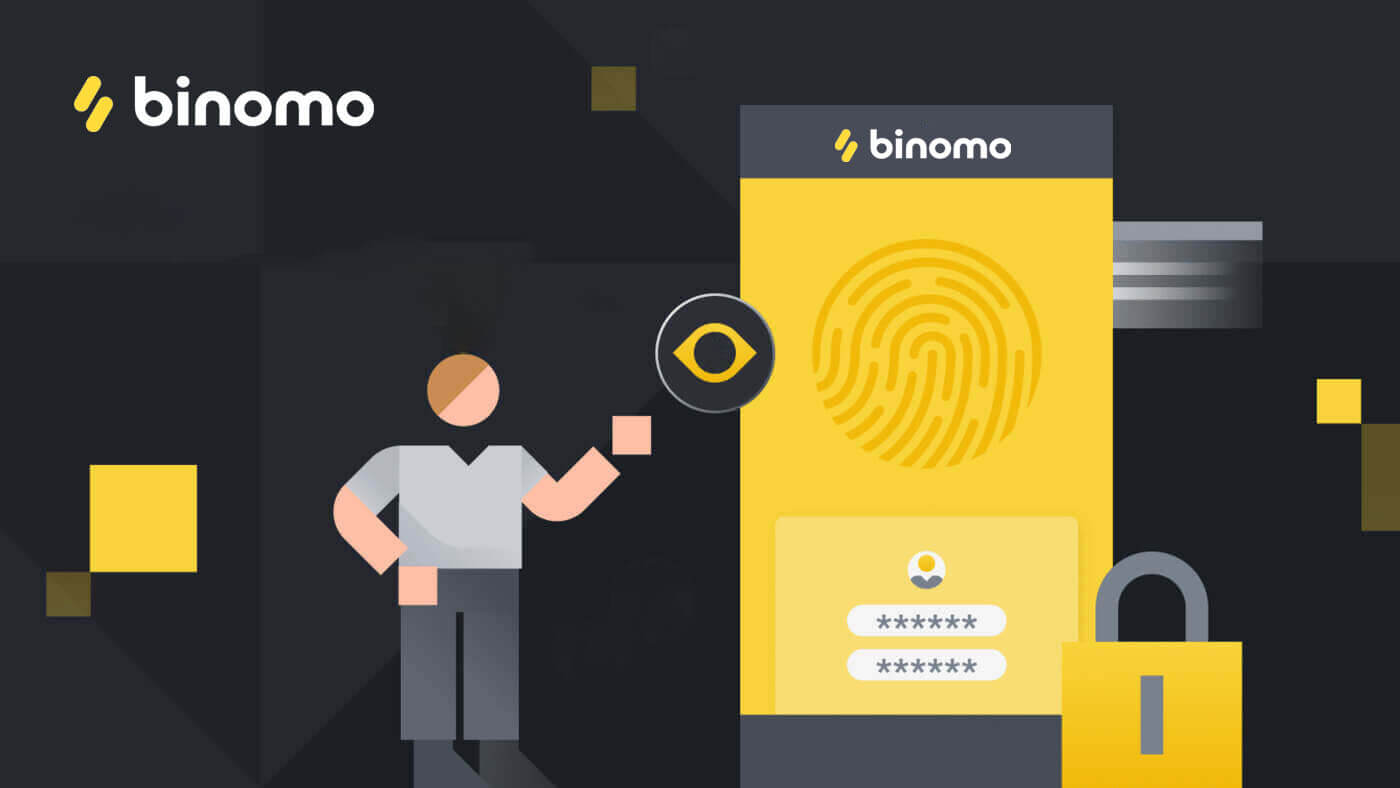
Cara Masuk ke Binomo
Masuk ke Binomo
Login sederhana ke Binomo akan menanyakan kredensial Anda dan hanya itu. Klik tombol kuning " Masuk " , dan formulir masuk akan muncul.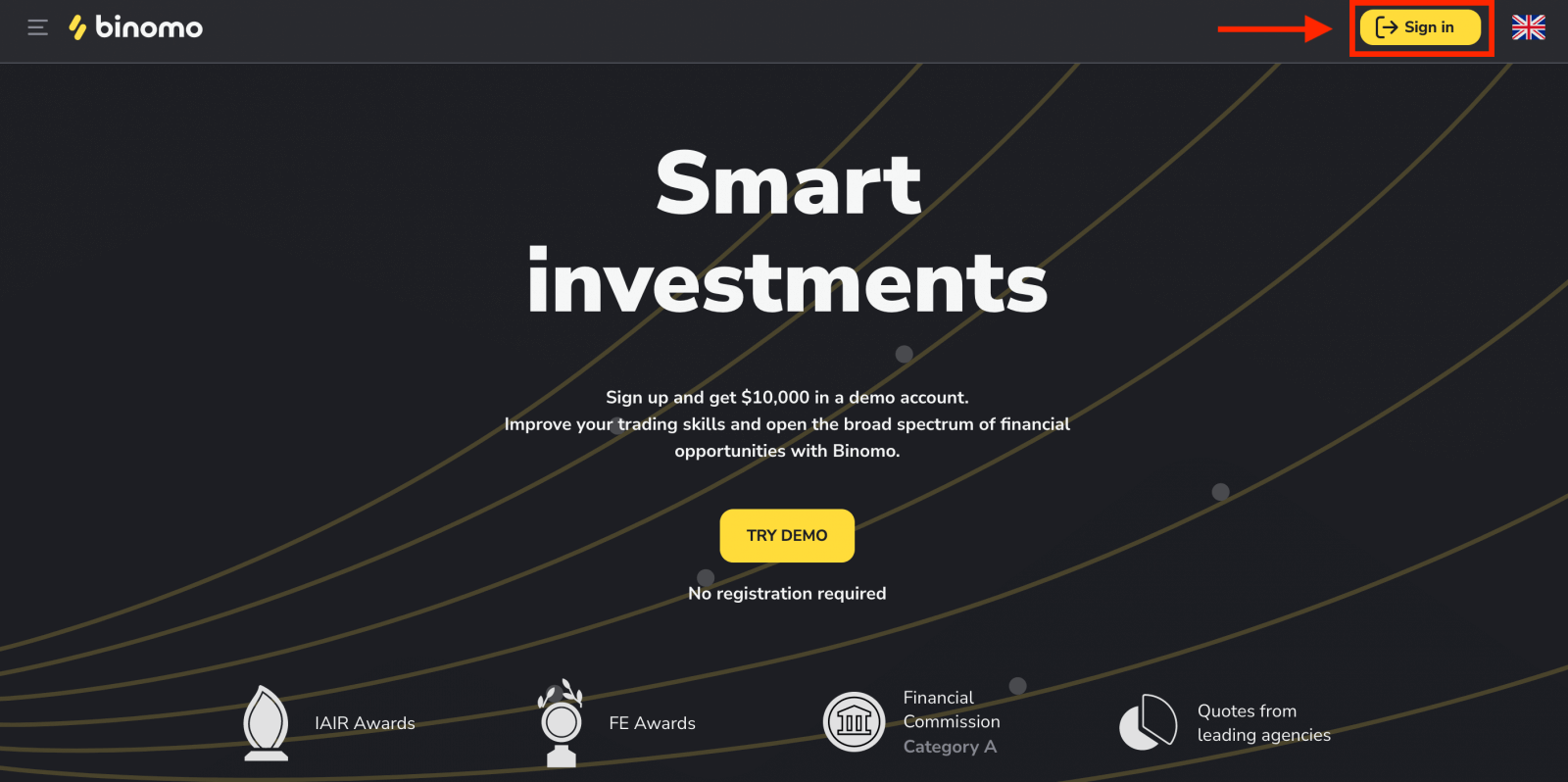
Masukkan alamat email dan kata sandi Anda.
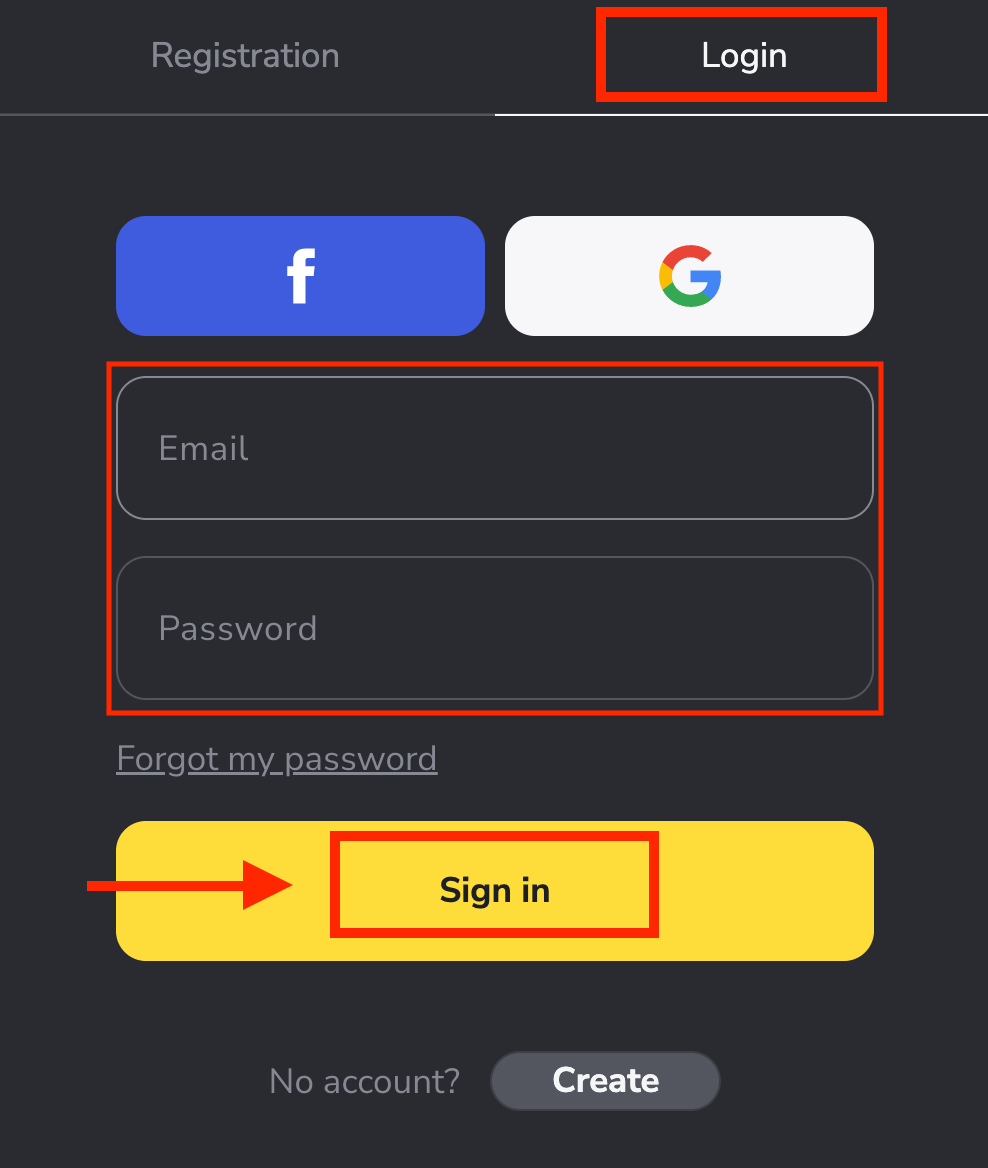
Anda baru saja berhasil masuk ke akun Binomo Anda.Anda memiliki $10.000 di Akun Demo Anda.
Setorkan dana ke akun Binomo Anda, dan Anda dapat berdagang di akun Riil dan mendapatkan dana tambahan.
Cara Deposit di Binomo
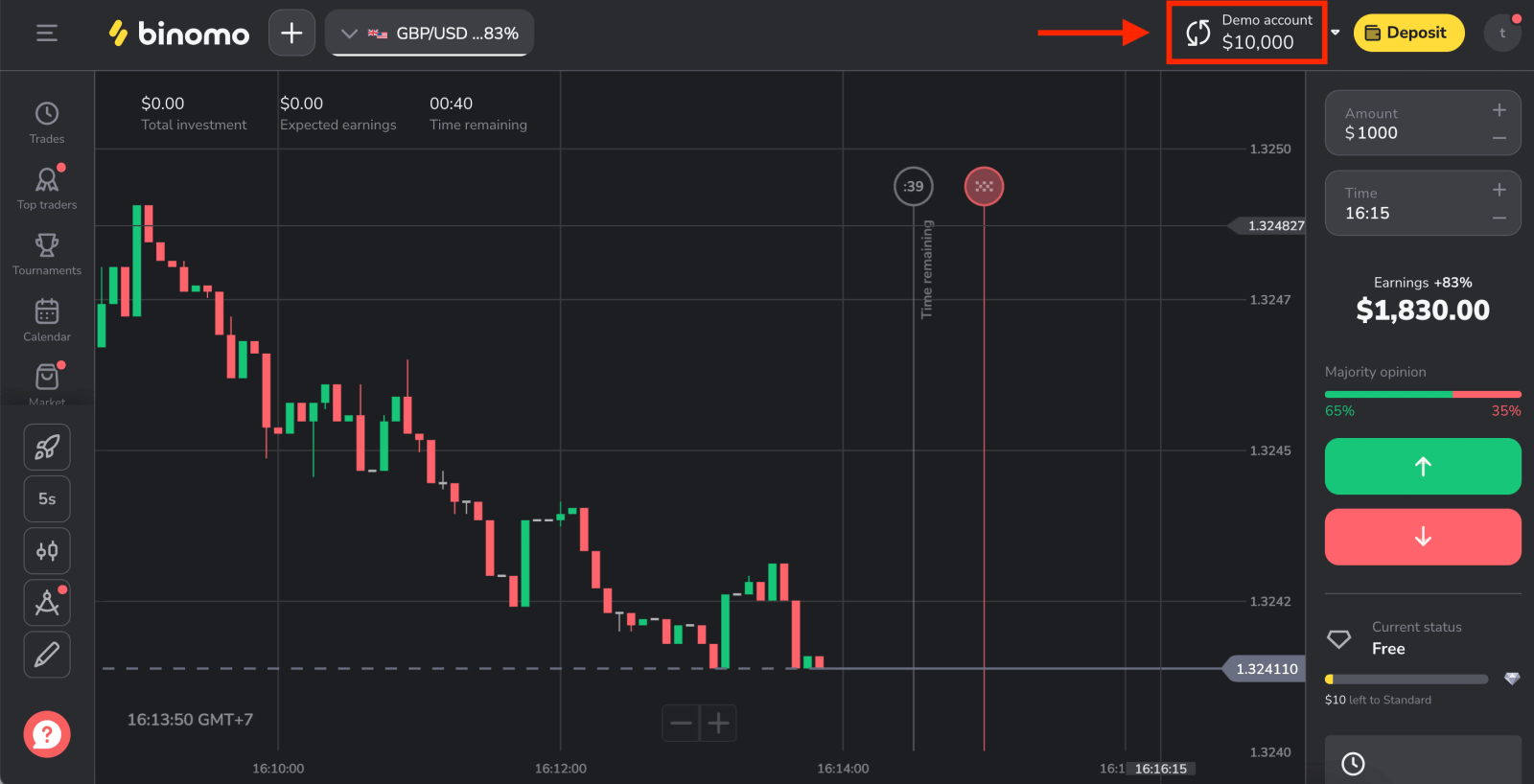
Masuk ke Binomo menggunakan akun Facebook
Anda juga memiliki opsi untuk masuk ke akun Anda melalui Facebook. Untuk melakukannya, Anda hanya perlu:
1. Klik tombol Facebook .
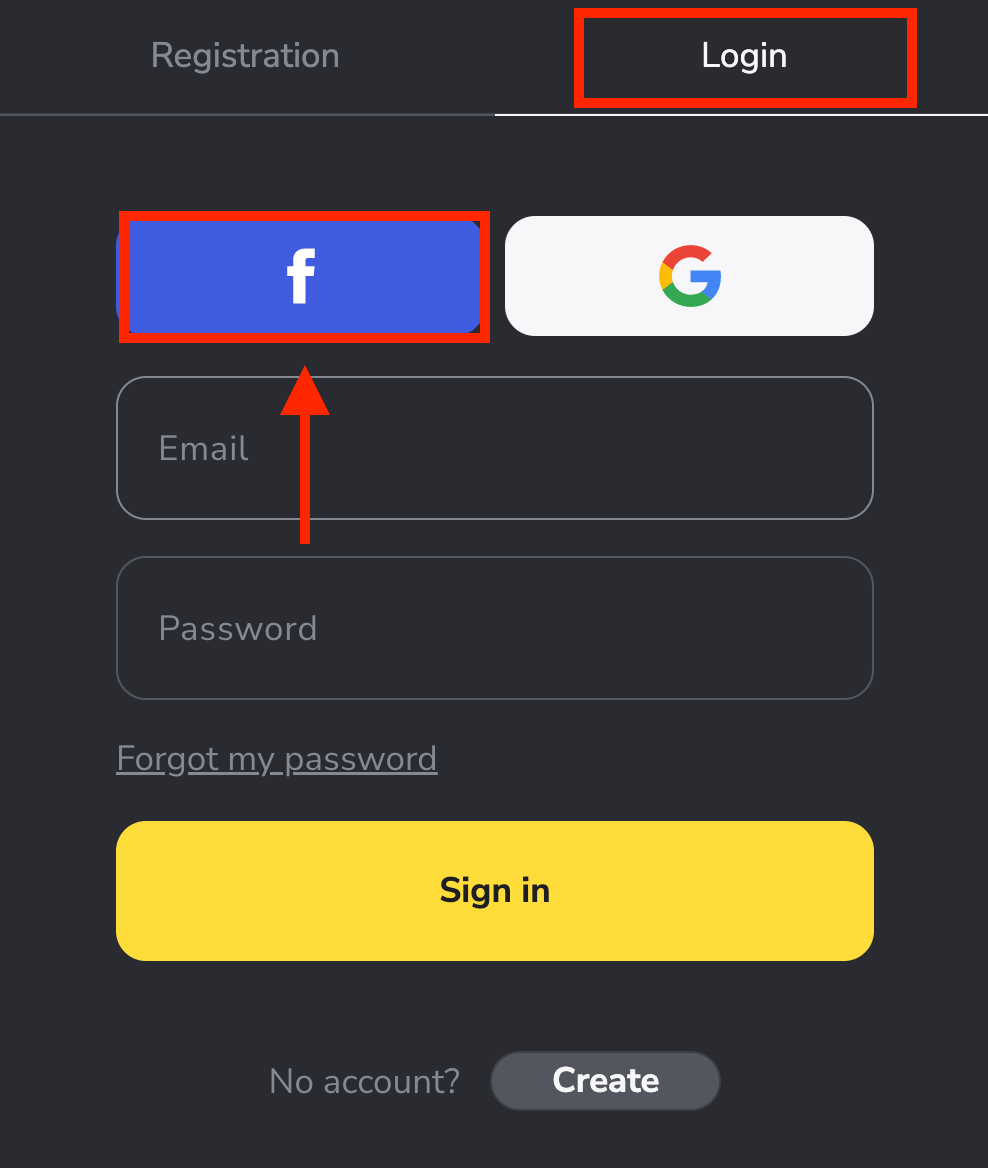
2. Jendela login Facebook akan dibuka, di mana Anda harus memasukkan alamat email yang Anda gunakan di Facebook.
3. Masukkan kata sandi dari akun Facebook Anda.
4. Klik "Masuk".
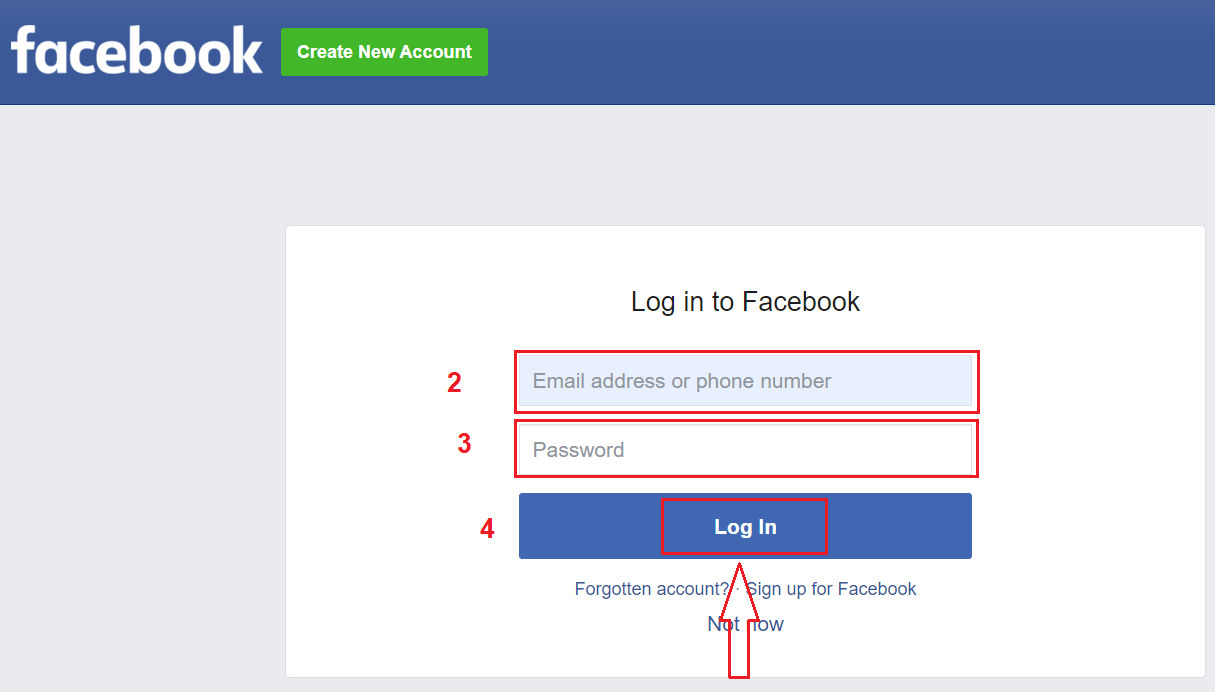
Setelah Anda mengklik tombol "Masuk" , Binomo meminta akses ke nama dan gambar profil Anda, serta alamat email. Klik Lanjutkan...
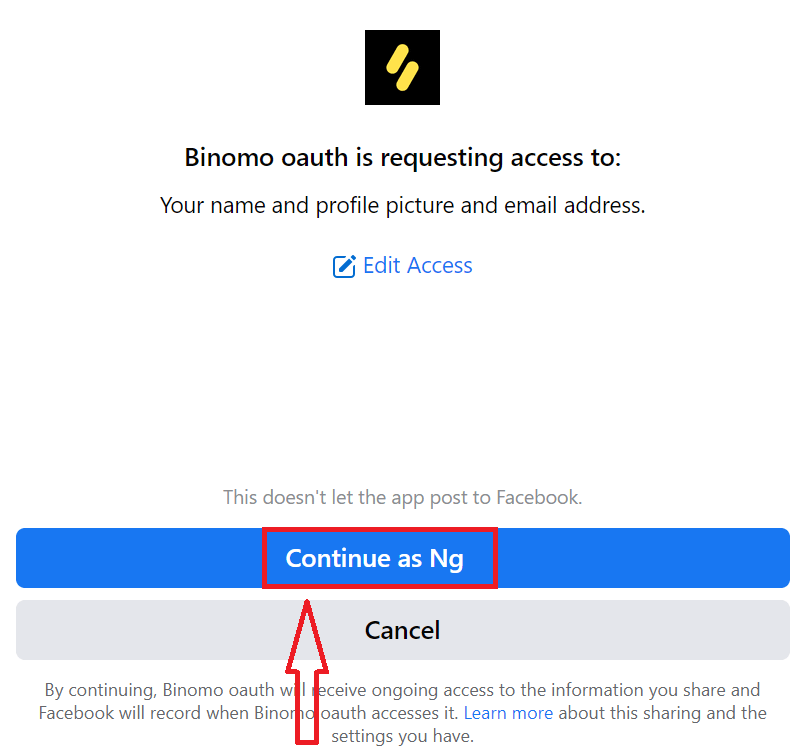
Setelah itu, Anda akan diarahkan secara otomatis ke platform Binomo.
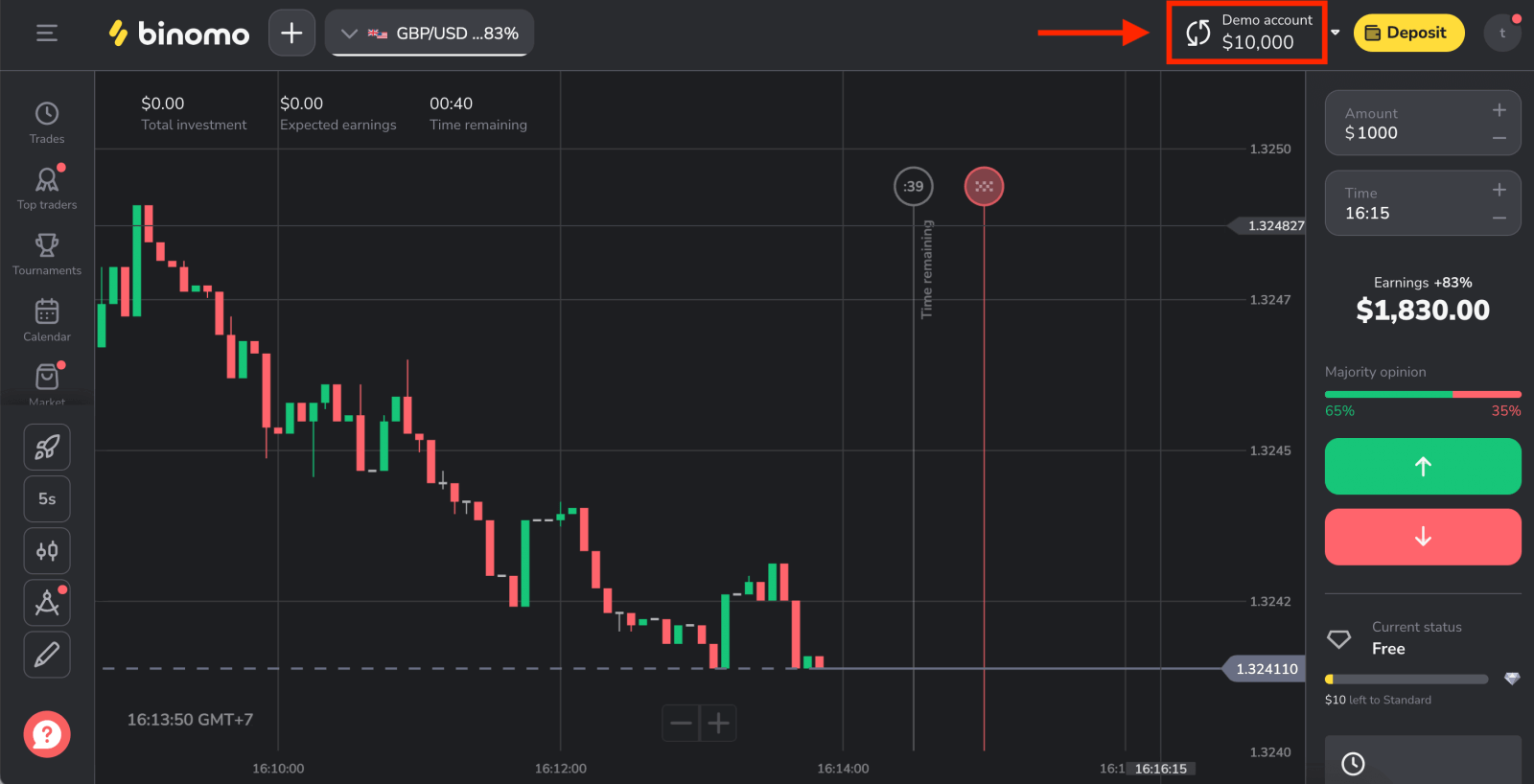
Masuk ke Binomo menggunakan akun Google
1. Untuk otorisasi melalui akun Google Anda, Anda perlu mengklik tombol Google .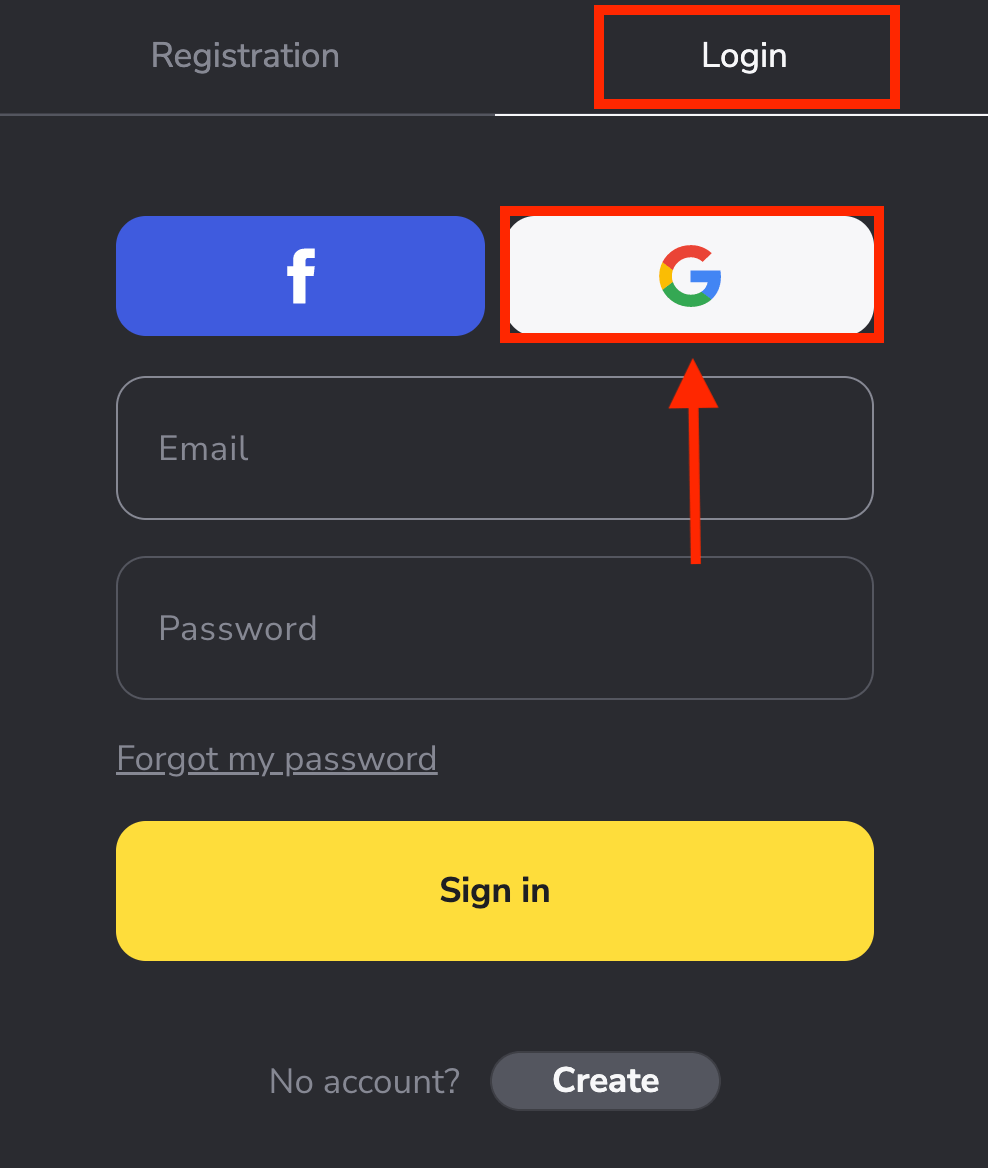
2. Kemudian, di jendela baru yang terbuka, masukkan nomor telepon atau email Anda dan klik “Berikutnya” . Setelah Anda memasukkan login ini dan mengklik «Berikutnya», sistem akan membuka jendela. Anda akan dimintai kata sandi untuk akun Google Anda .
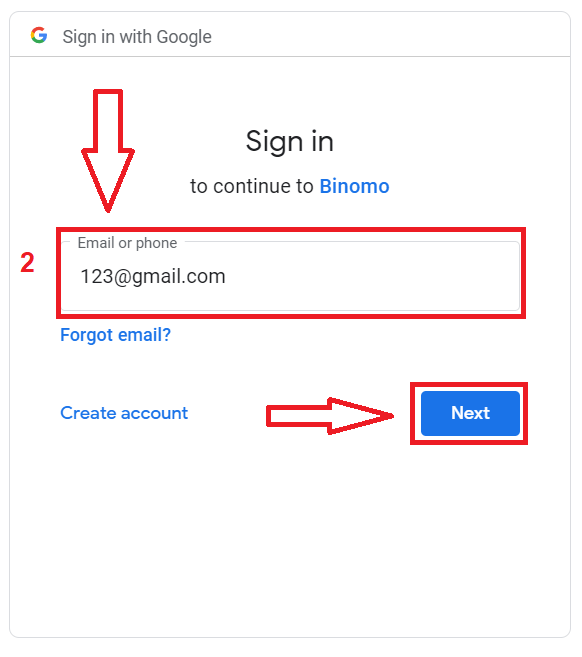
3. Kemudian masukkan kata sandi untuk akun Google Anda dan klik “ Berikutnya ”.
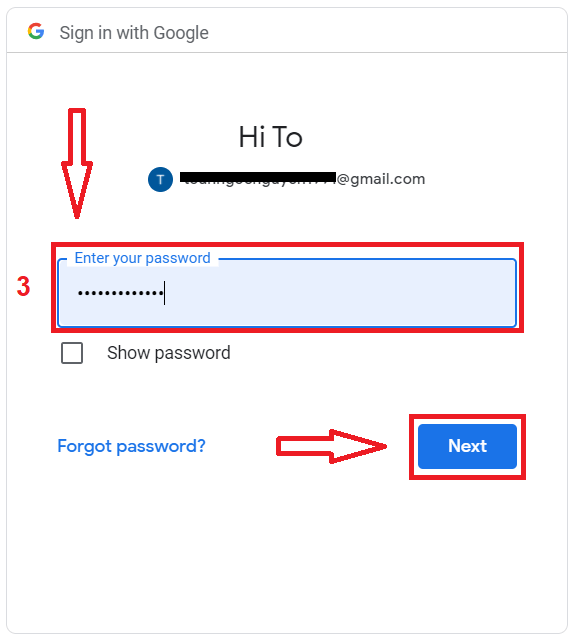
Setelah itu, Anda akan dibawa ke akun Binomo pribadi Anda.
Masuk ke aplikasi Binomo iOS
Anda harus mengunjungi App store dan mencari “Binomo: Asisten Perdagangan Online” untuk menemukan aplikasi ini atau klik di sini . Setelah instalasi dan peluncuran, Anda dapat masuk ke aplikasi Binomo dengan menggunakan email Anda.
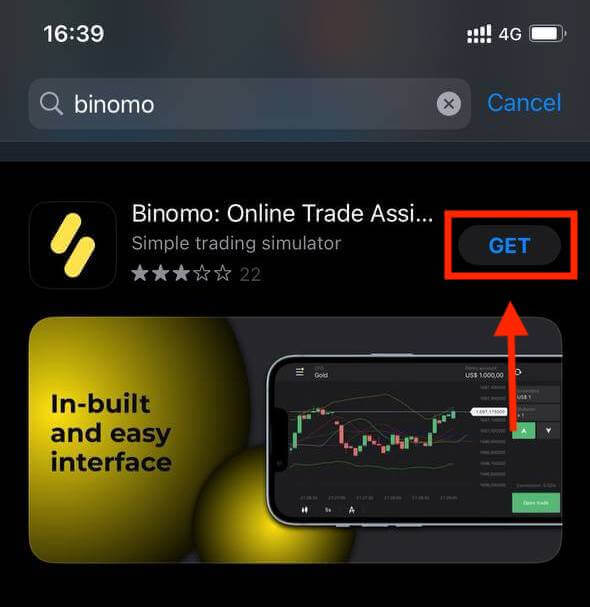
Pilih opsi "Masuk".
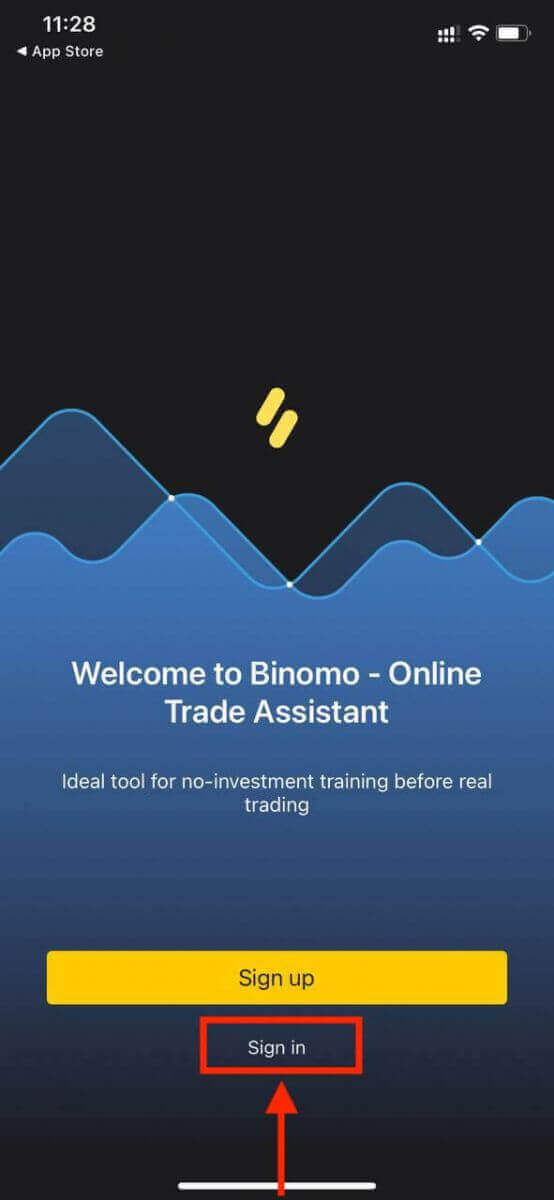
Masukkan email dan kata sandi Anda , lalu klik tombol "Masuk" .
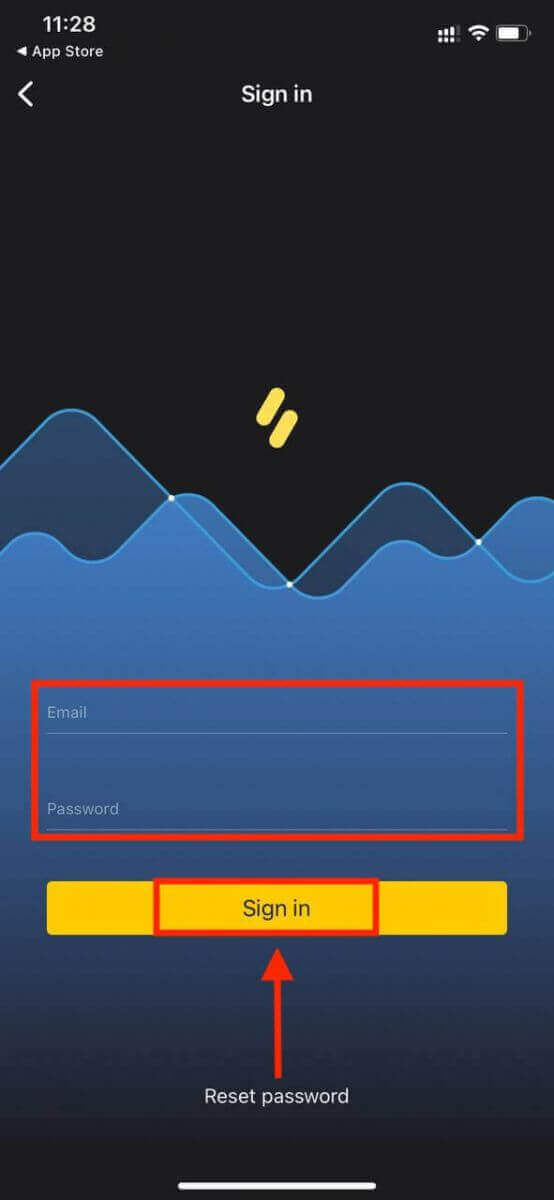
Platform Perdagangan aplikasi Binomo untuk pengguna iPhone atau iPad.
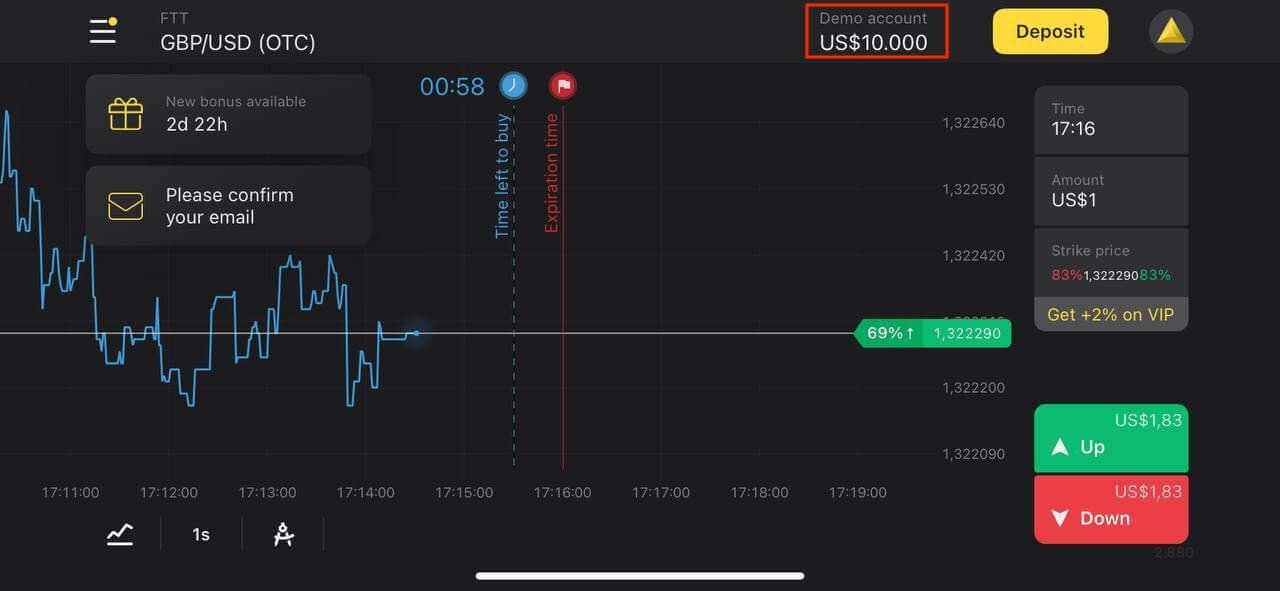
Masuk ke aplikasi Binomo Android
Login di platform seluler Android mirip dengan login di aplikasi web Binomo. Aplikasi dapat diunduh melalui Google Play store di perangkat Anda atau klik di sini . Klik «Instal» untuk menginstalnya di ponsel Anda.
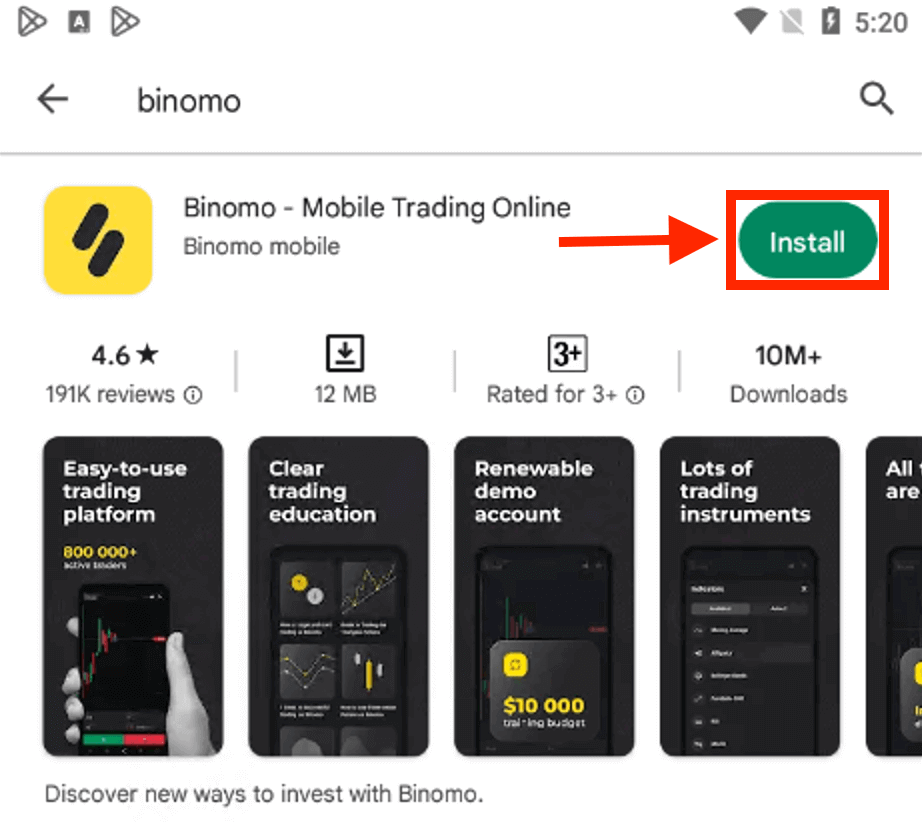
Lakukan langkah yang sama seperti pada perangkat iOS, pilih opsi “Masuk” .
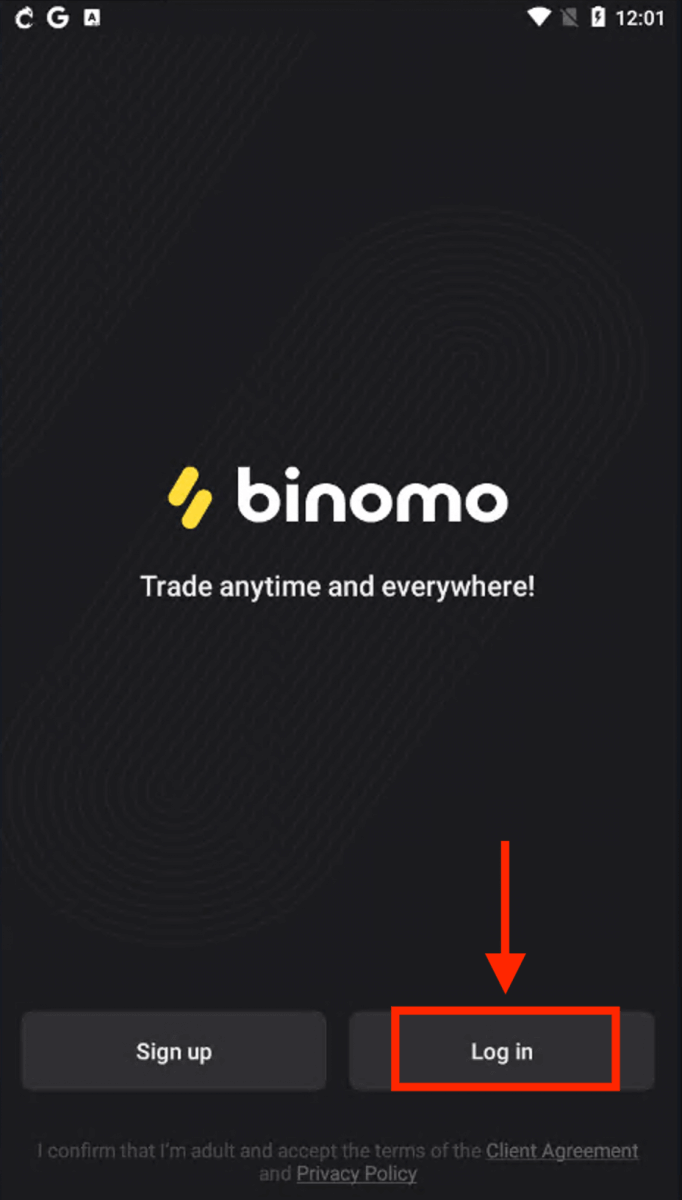
Masukkan email dan kata sandi Anda, lalu klik tombol "Masuk" .
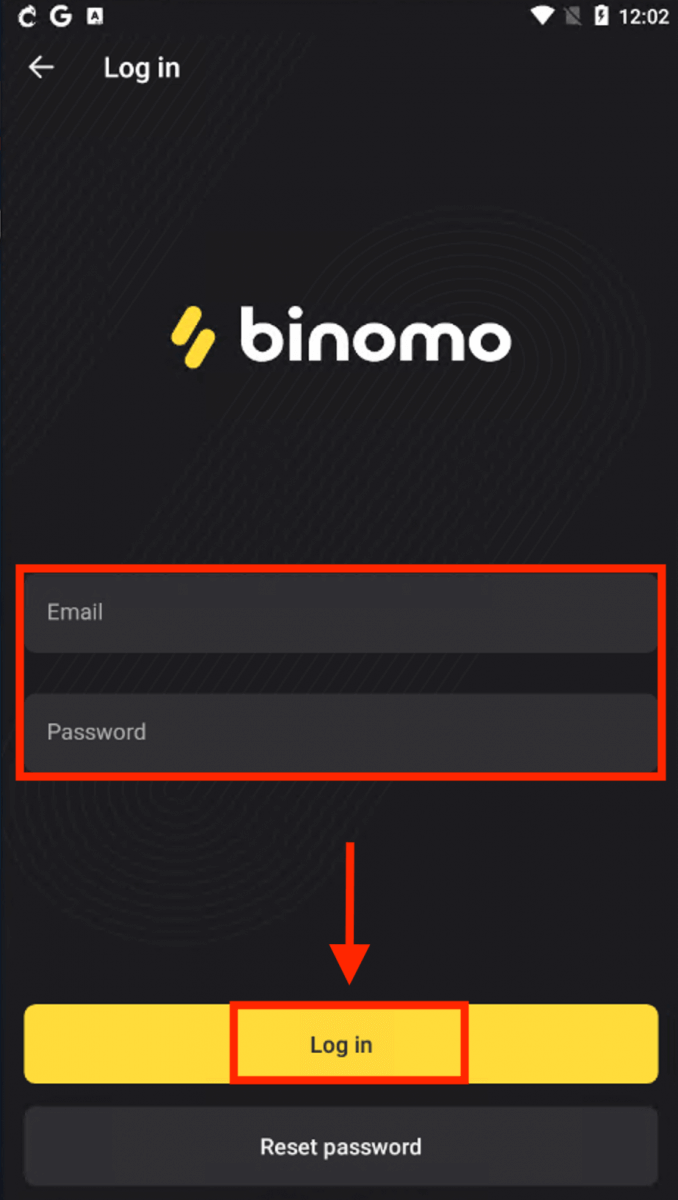
Platform Perdagangan Binomo untuk pengguna smartphone dan tablet.
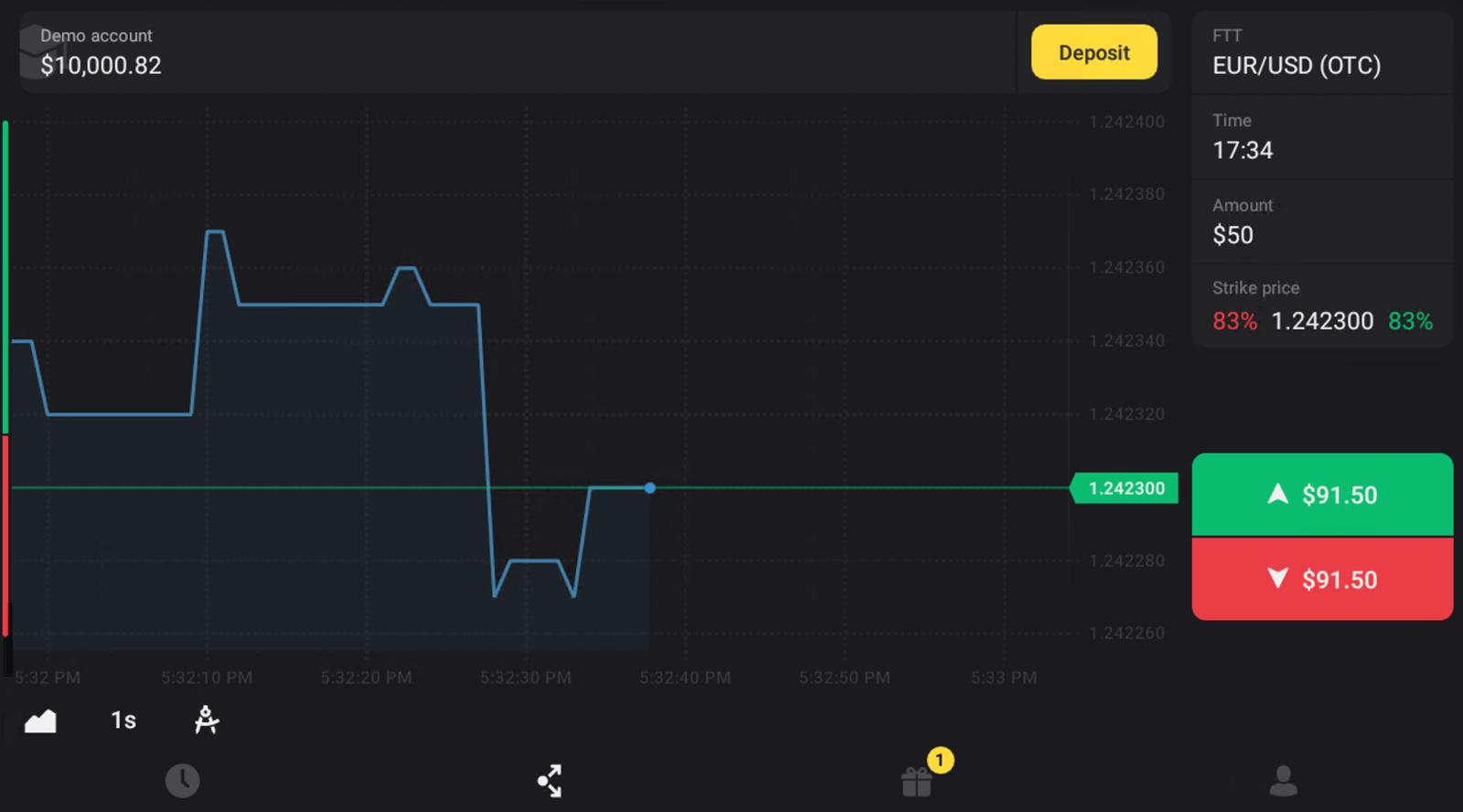
Bagaimana cara mengubah kata sandi Binomo Anda
Jangan khawatir jika Anda tidak bisa masuk ke platform, Anda mungkin memasukkan kata sandi yang salah. Anda bisa membuat yang baru.
Jika Anda menggunakan versi web
Untuk melakukannya, klik "Lupa kata sandi saya" di bagian "Masuk".
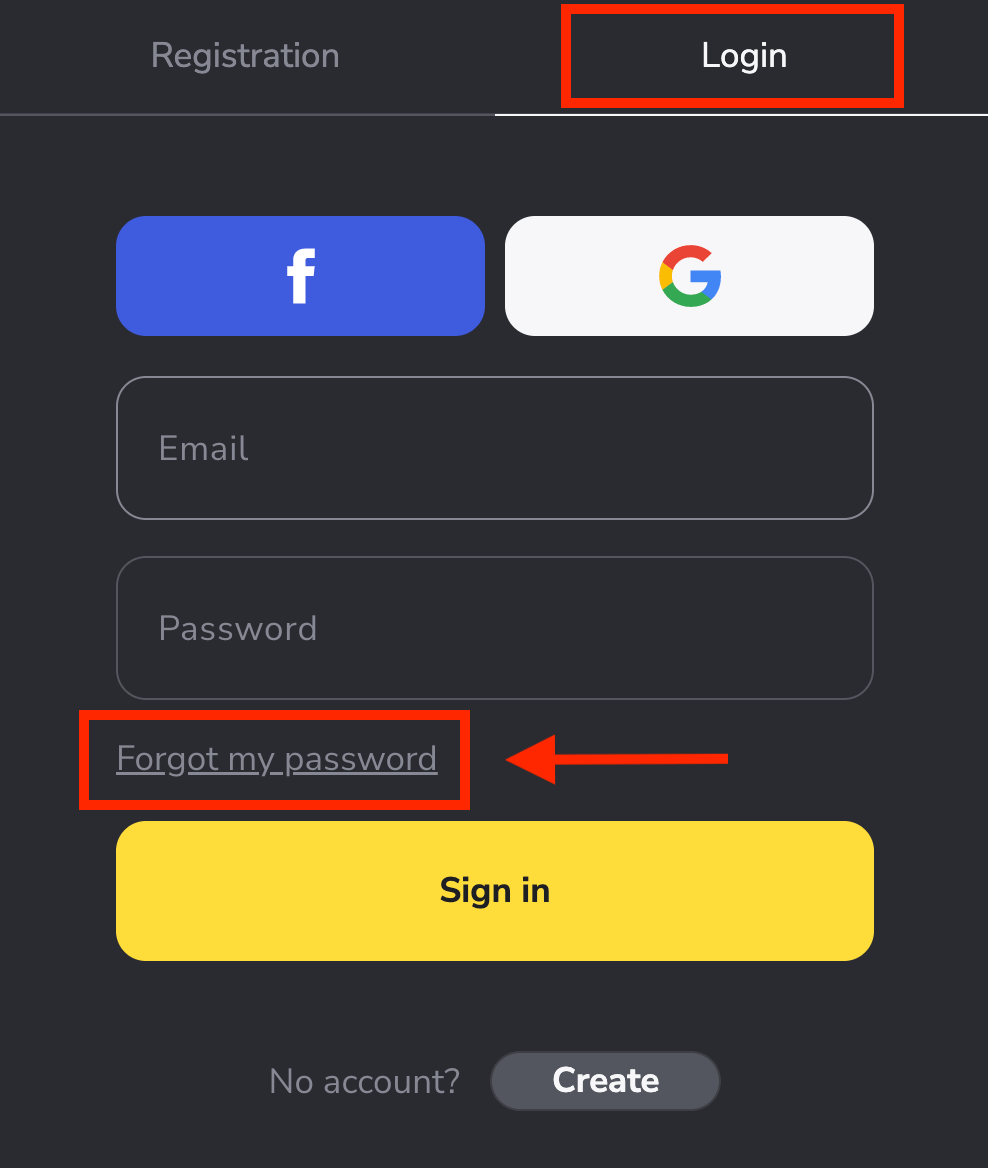
Di jendela baru, masukkan email yang Anda gunakan saat mendaftar dan klik tombol " Kirim ".
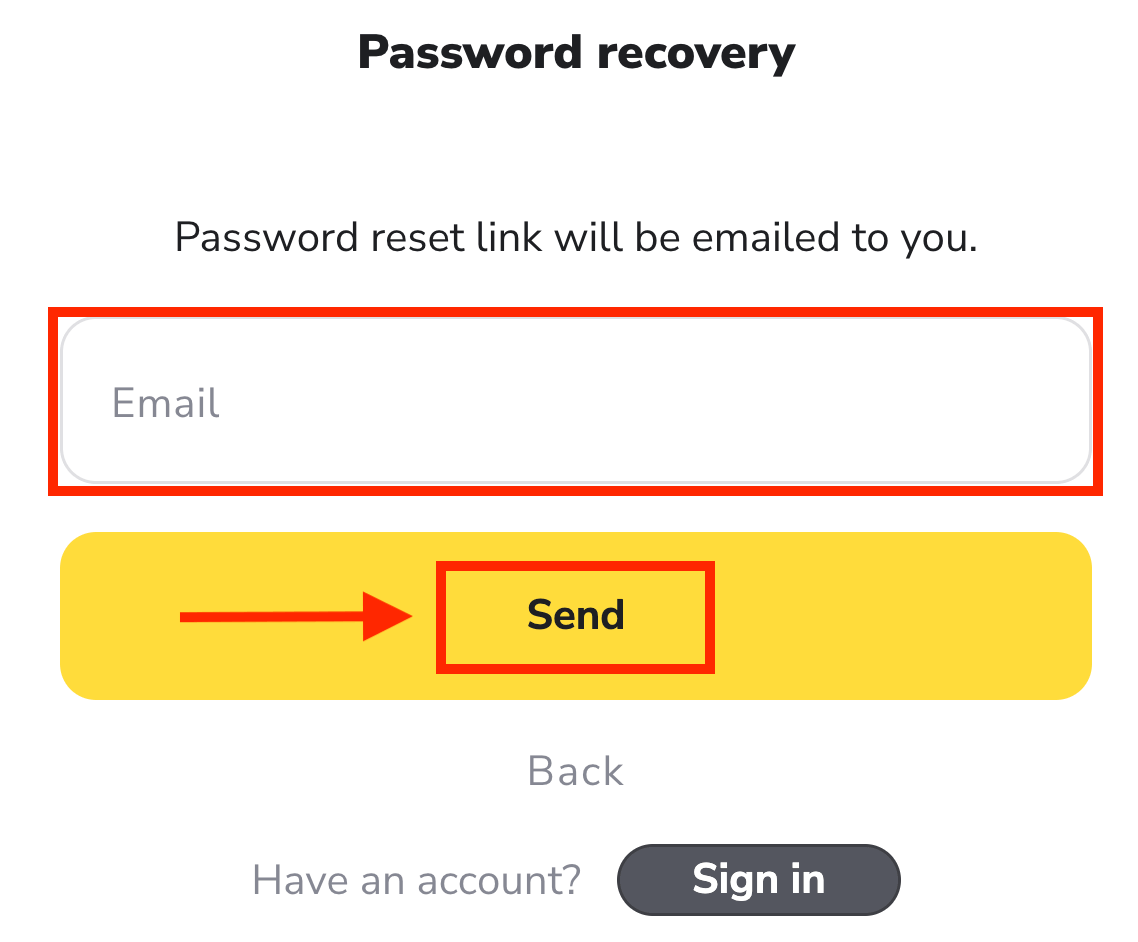
Bagian tersulit sudah berakhir, kami berjanji! Sekarang buka saja kotak masuk Anda, buka emailnya, dan klik tombol kuning " Klik ".
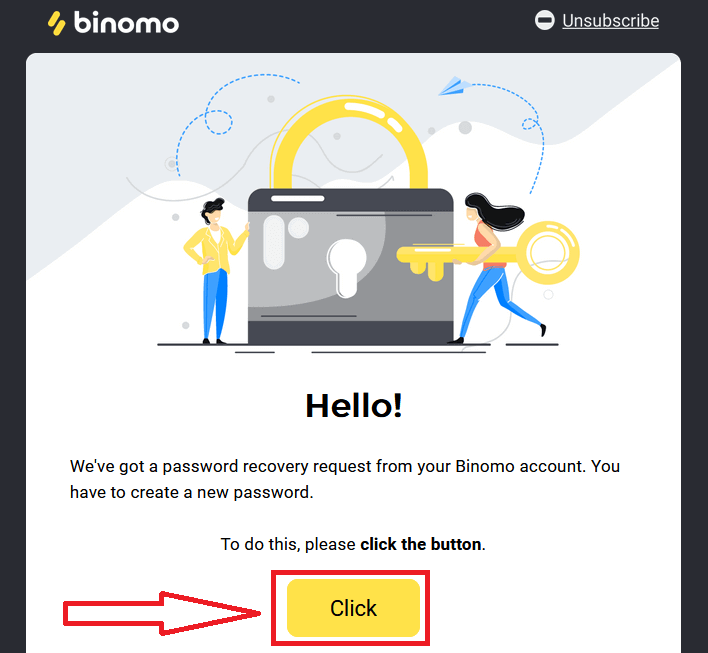
Tautan dari email akan mengarahkan Anda ke bagian khusus di situs web Binomo. Masukkan kata sandi baru Anda di sini dua kali dan klik tombol "Ubah kata sandi" .
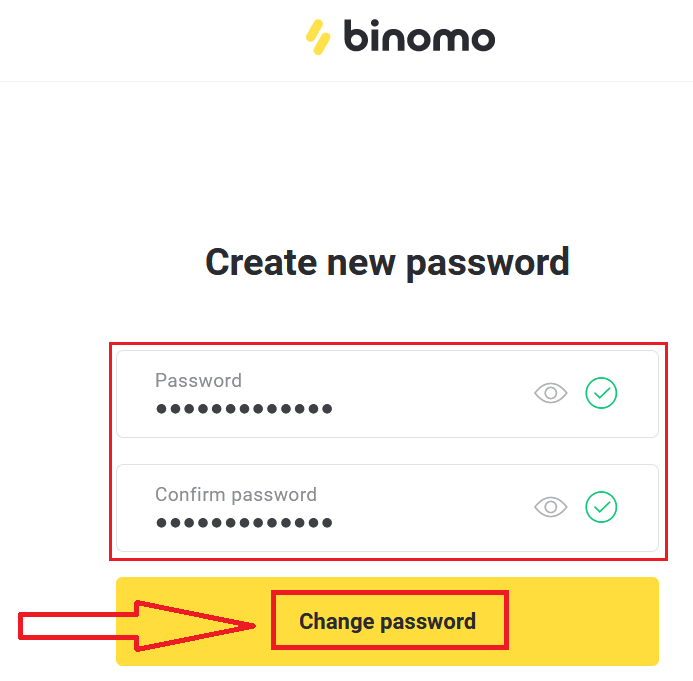
Harap ikuti peraturan ini:
Kata sandi harus terdiri dari minimal 6 karakter, dan harus berisi huruf dan angka. "Kata sandi" dan "Konfirmasi kata sandi" harus sama.
Setelah memasukkan "Kata Sandi" dan "Konfirmasi kata sandi". Sebuah pesan akan muncul yang menunjukkan bahwa kata sandi telah berhasil diubah.
Itu dia! Sekarang Anda dapat masuk ke platform Binomo menggunakan nama pengguna dan kata sandi baru Anda.
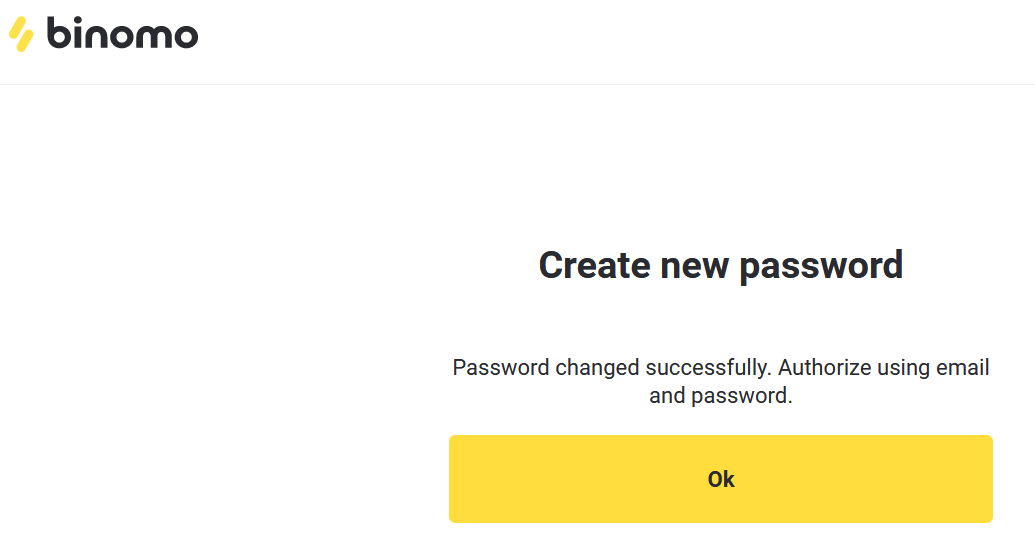
Untuk pengguna aplikasi seluler:
Klik "Masuk".
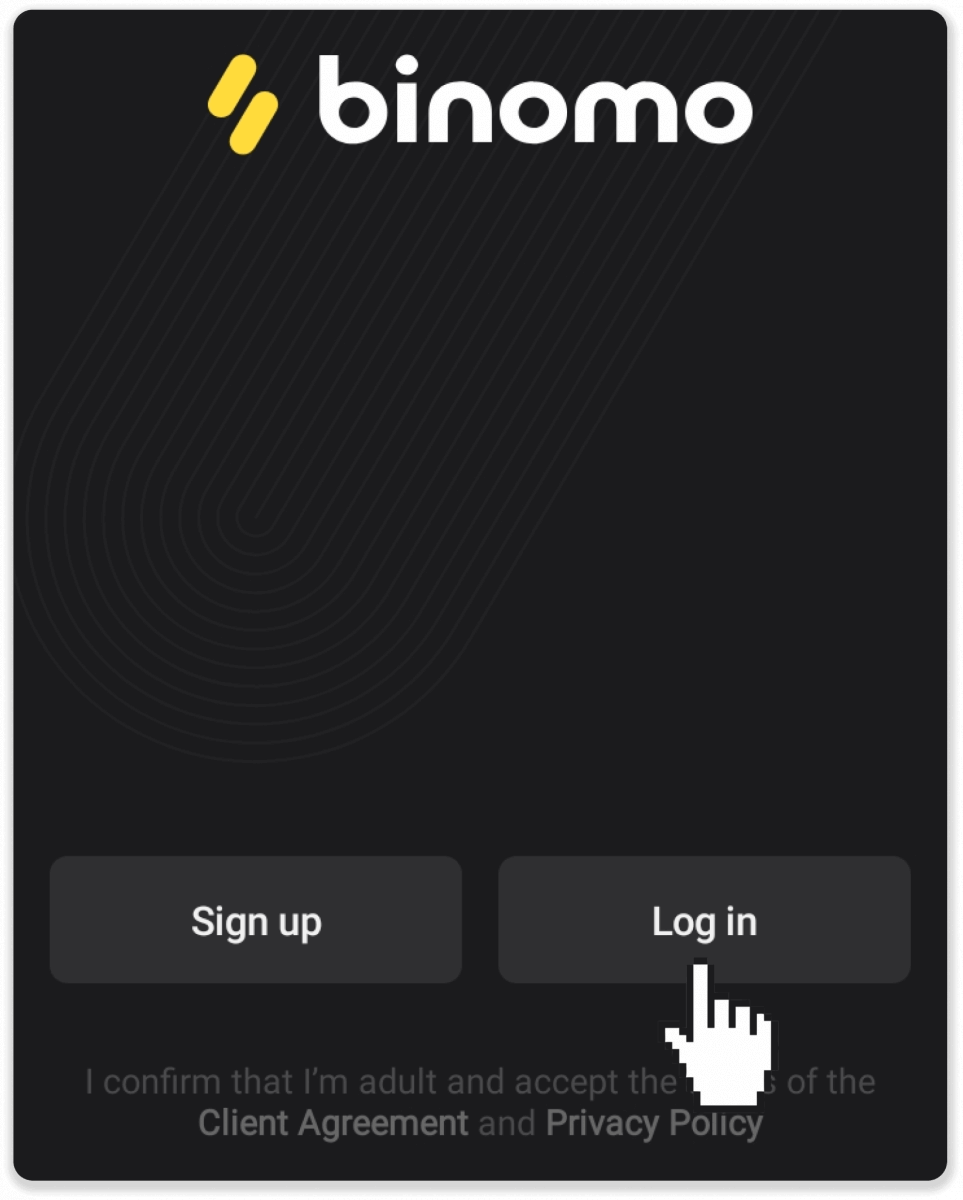
Klik "Setel ulang kata sandi". Masukkan email tempat akun Anda terdaftar dan klik "Setel Ulang Kata Sandi".
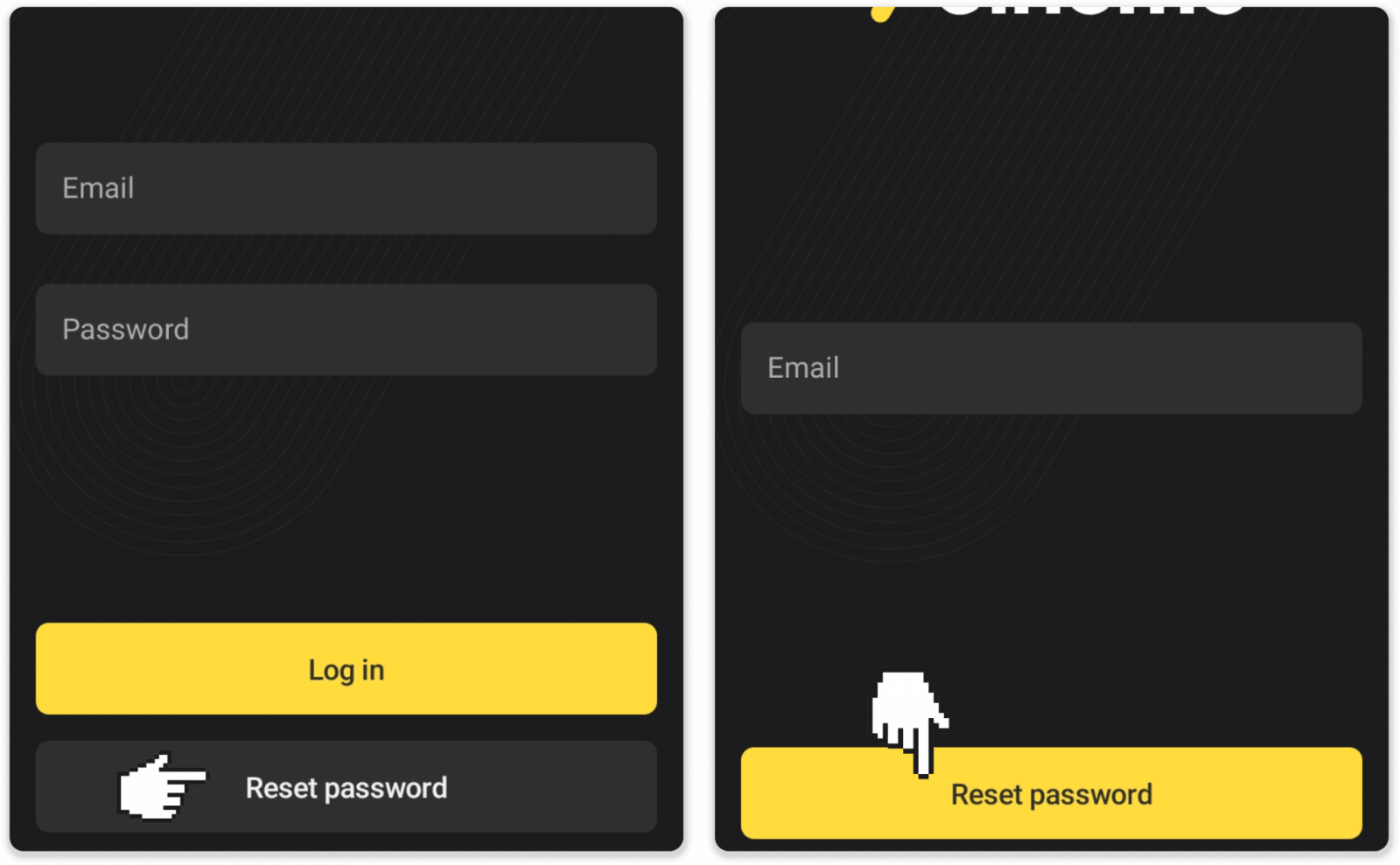
Anda akan menerima surat pemulihan kata sandi, buka dan klik tombol. Buat kata sandi baru.
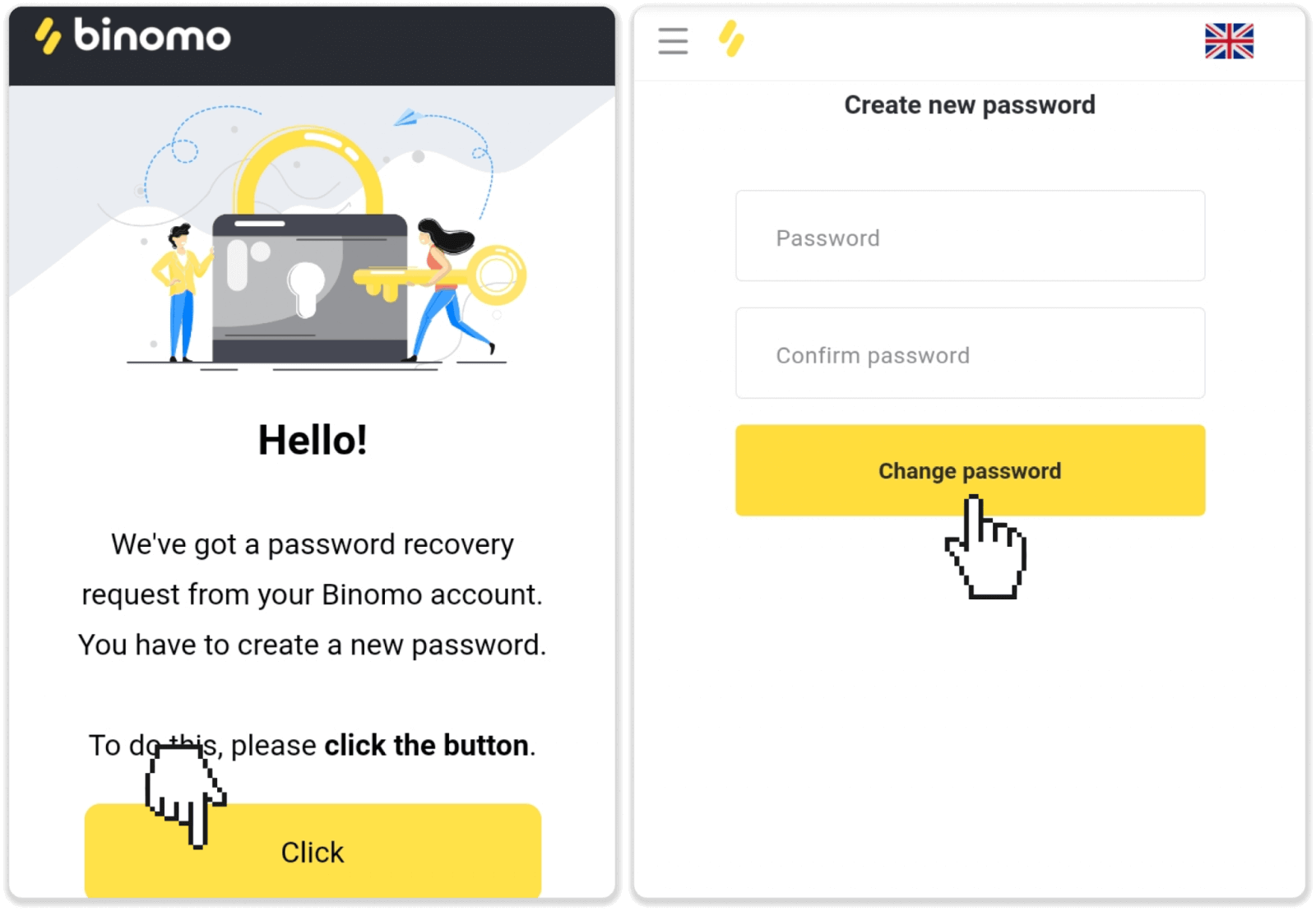
Catatan . Jika Anda belum menerima surat pemulihan kata sandi, pastikan Anda telah memasukkan email yang benar dan periksa folder spam.
Masuk ke Binomo di Web Seluler
Buka browser di ponsel Anda dan kunjungi halaman Binomo .
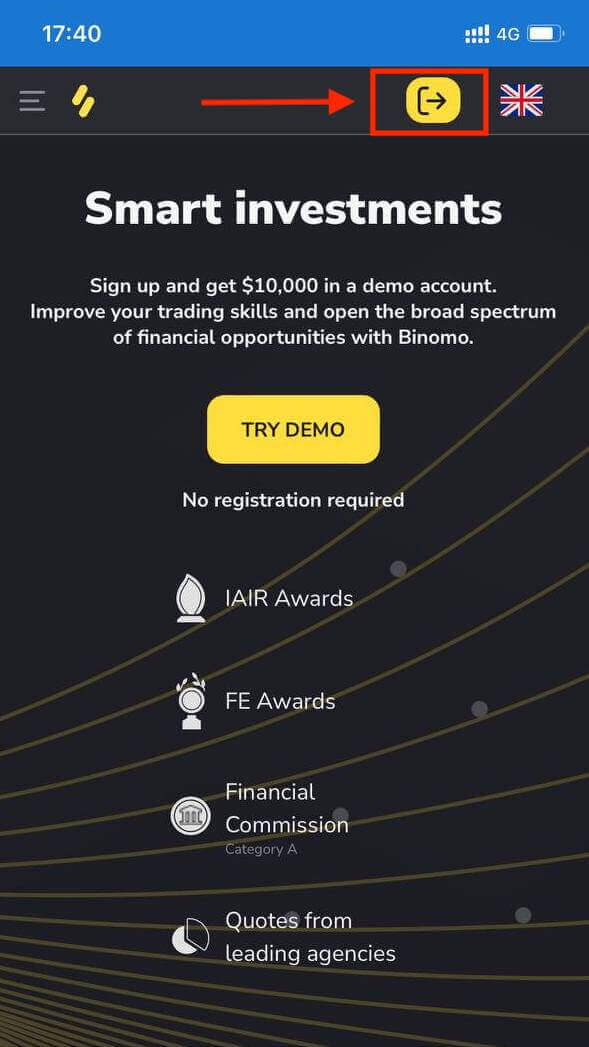
Masukkan email dan kata sandi Anda , lalu klik tombol "Masuk" .
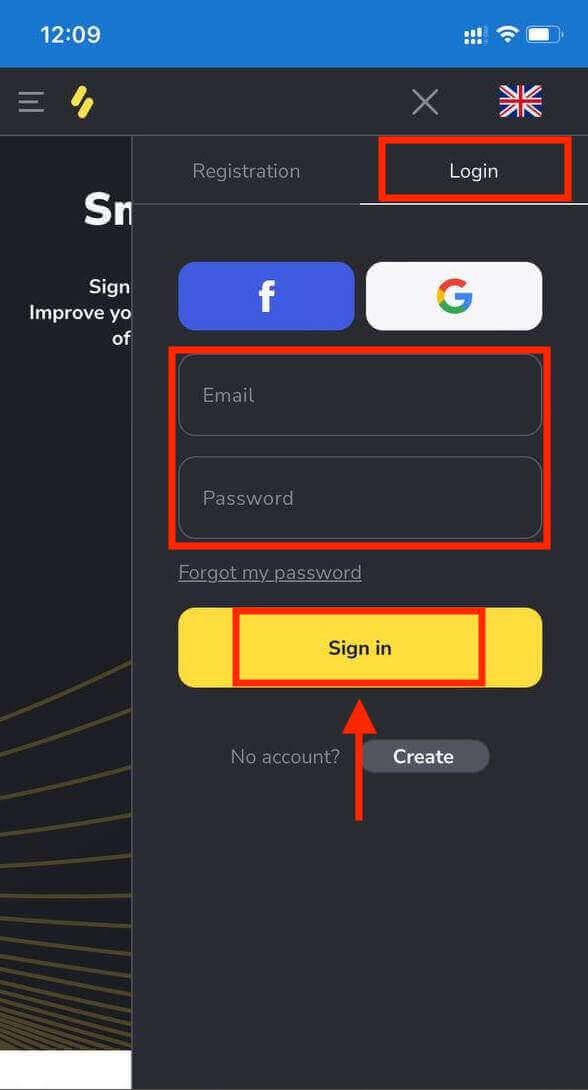
Platform Perdagangan di web seluler Binomo.
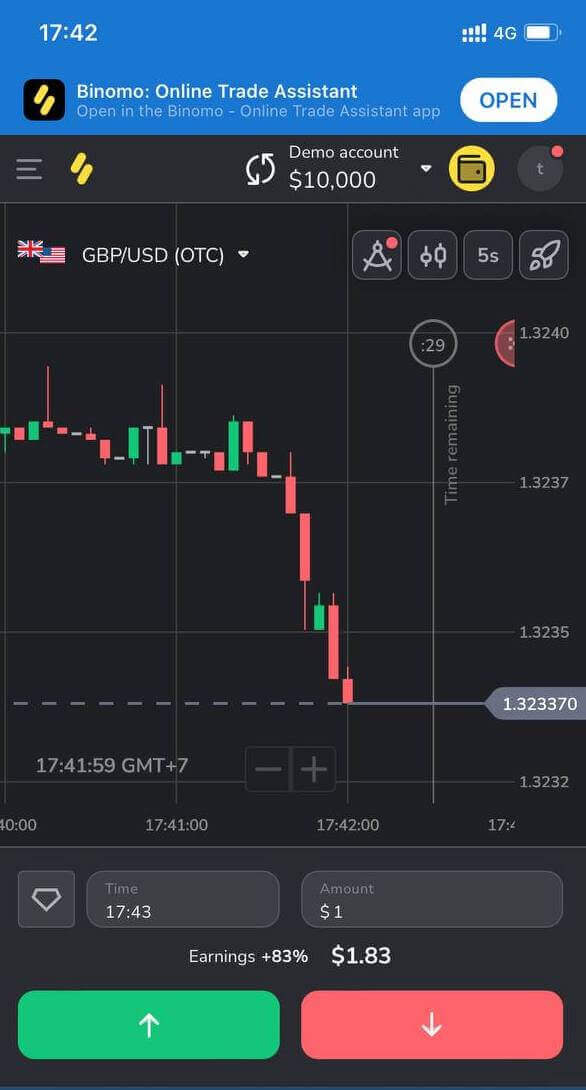
Pertanyaan yang Sering Diajukan (FAQ)
Saya mendaftar melalui Facebook dan tidak dapat masuk ke akun saya, apa yang harus saya lakukan
Anda selalu dapat mengakses platform dengan mengembalikan kata sandi Anda melalui email yang digunakan untuk pendaftaran di Facebook.1. Klik “Lupa kata sandi saya” di bagian “Masuk” (“Setel Ulang Kata Sandi” untuk pengguna aplikasi seluler).
2. Masukkan email yang Anda gunakan untuk pendaftaran di Facebook dan klik "Kirim".
3. Anda akan menerima email pemulihan kata sandi, buka dan klik tombol.
4. Buat kata sandi baru. Sekarang Anda dapat masuk ke platform dengan email dan kata sandi Anda.
Cara beralih antar akun
Anda dapat kapan saja beralih antar akun dan menyimpulkan perdagangan pada mereka secara bersamaan.1. Klik jenis akun di pojok kanan atas platform.
2. Klik jenis akun yang ingin Anda alihkan.
Bagaimana jika saya tidak memiliki aktivitas perdagangan selama 90 hari atau lebih
Jika Anda tidak memiliki aktivitas perdagangan selama 90 hari berturut-turut, biaya berlangganan akan dikenakan.
Ini adalah pembayaran bulanan tetap sebesar $30/€30 atau jumlah yang setara dalam mata uang akun Anda.
Jika Anda tidak melakukan aktivitas perdagangan selama 6 bulan berturut-turut, dana di akun Anda akan dibekukan. Jika Anda memutuskan untuk melanjutkan perdagangan, hubungi kami di [email protected]. Anda juga dapat menemukan informasi ini di paragraf 4.10 – 4.12 Perjanjian Klien.
Cara Memverifikasi Akun di Binomo
Verifikasi Identitas saya di Binomo
Setelah verifikasi diminta, Anda akan mendapatkan notifikasi pop-up, dan item "Verifikasi" akan muncul di menu. Untuk memverifikasi identitas Anda, Anda harus mengikuti langkah-langkah berikut:
1) Klik "Verifikasi" di notifikasi pop-up.
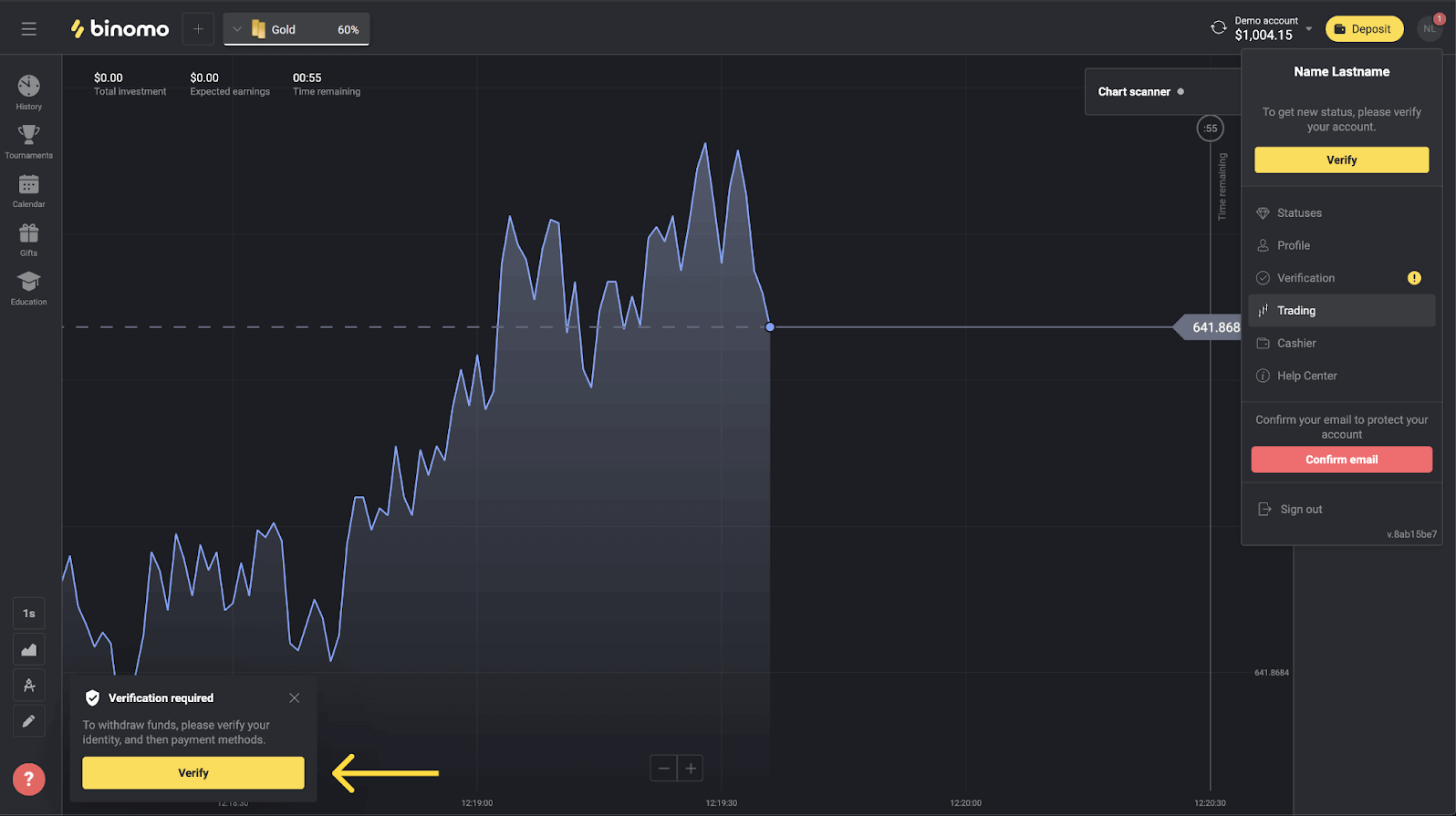
2) Atau klik gambar profil Anda untuk membuka menu.
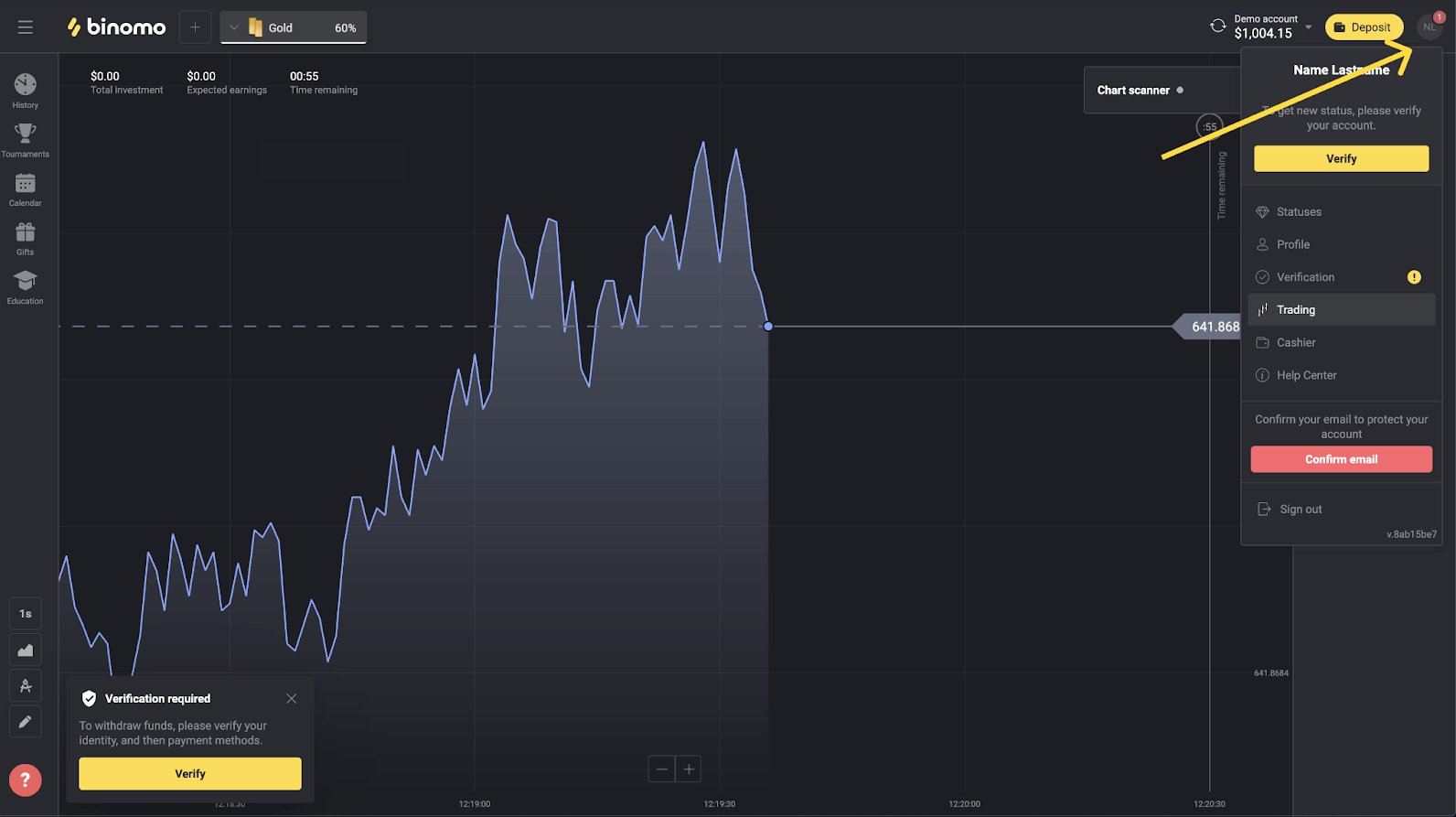
3) Klik tombol “Verifikasi” atau pilih “Verifikasi” dari menu.
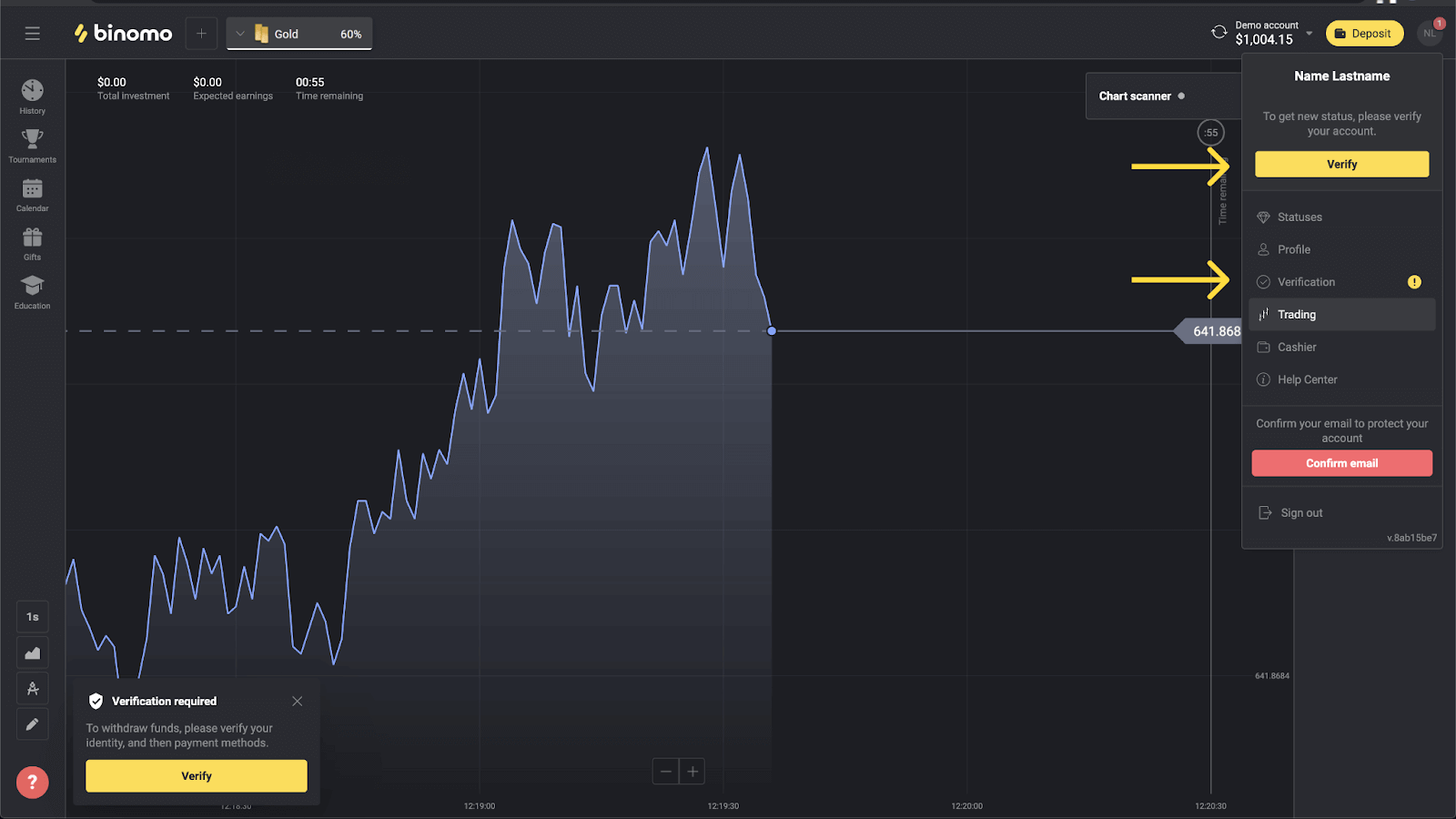
4) Anda akan dialihkan ke halaman "Verifikasi" dengan daftar semua dokumen yang akan diverifikasi. Pertama, Anda harus memverifikasi identitas Anda. Untuk melakukannya, tekan tombol “Verifikasi” di sebelah “Kartu Identitas”.
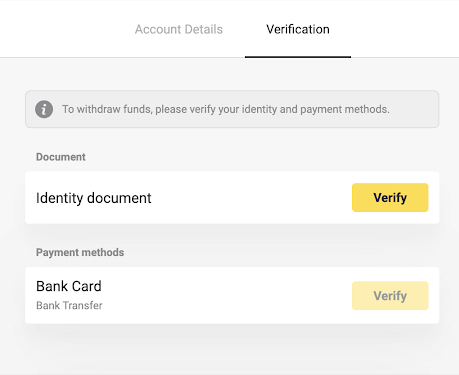
5) Sebelum Anda memulai verifikasi, tandai kotak centang dan klik "Berikutnya".
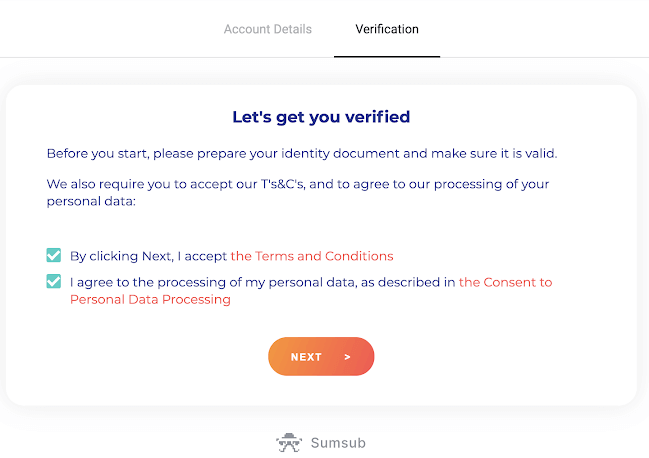
6) Pilih negara penerbitan dokumen Anda di menu tarik-turun, lalu pilih jenis dokumen. Tekan "Berikutnya".
Catatan. Kami menerima paspor, KTP, dan SIM. Jenis dokumen mungkin berbeda di setiap negara, periksa daftar dokumen lengkap.
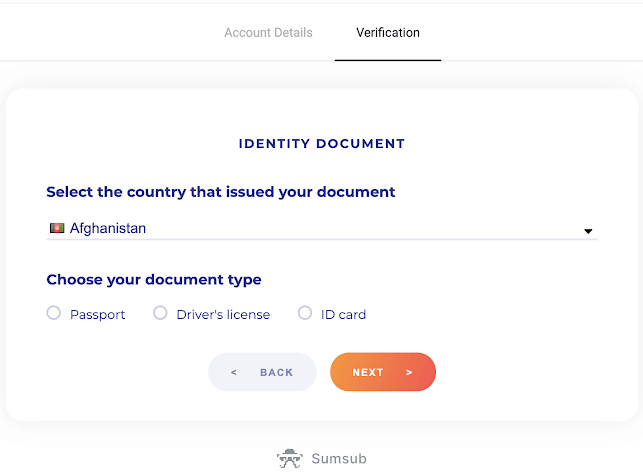
7) Unggah dokumen yang Anda pilih. Sisi depan pertama, lalu – belakang (Jika dokumen dua sisi). Kami menerima dokumen dalam format berikut: jpg, png, pdf.
Pastikan dokumen Anda:
- Berlaku minimal satu bulan sejak tanggal upload (untuk penduduk Indonesia dan Brazil validitas tidak relevan).
- Mudah dibaca: nama lengkap, nomor, dan tanggal Anda jelas. Keempat sudut dokumen harus terlihat.
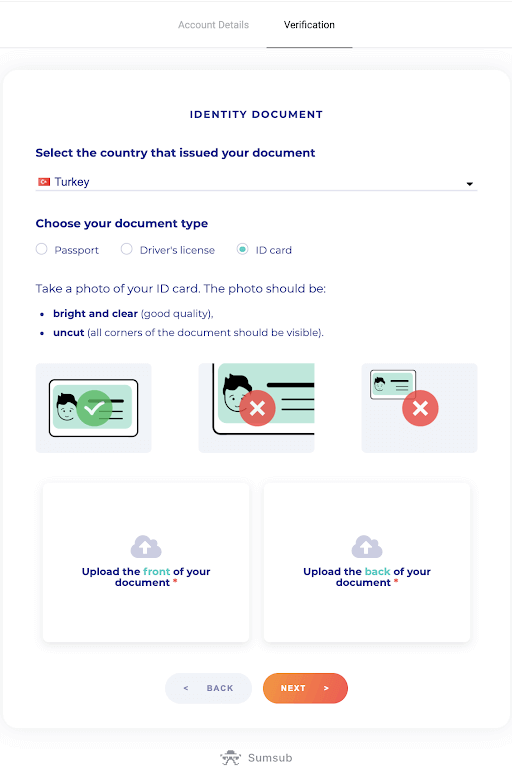
8) Jika perlu, tekan “Edit” untuk mengunggah dokumen lain sebelum mengirimkan. Saat Anda siap, tekan "Berikutnya" untuk mengirimkan dokumen.
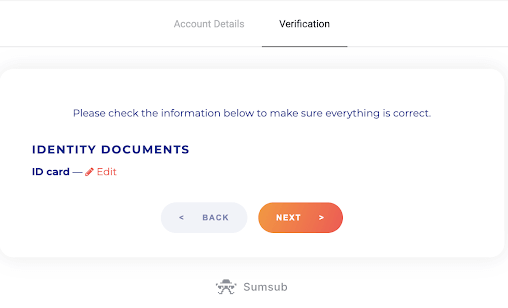
9) Dokumen Anda telah berhasil dikirim. Tekan "OK" untuk kembali ke halaman "Verifikasi".
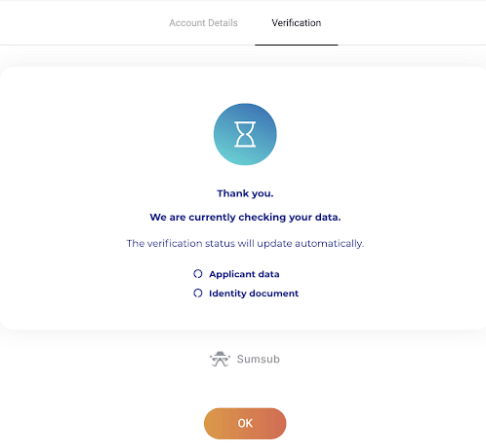
10) Status verifikasi ID Anda akan berubah menjadi “Tertunda”. Diperlukan waktu hingga 10 menit untuk memverifikasi identitas Anda.
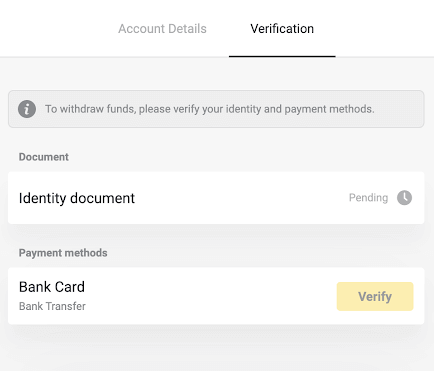
11) Setelah identitas Anda dikonfirmasi, status berubah menjadi "Selesai", dan Anda dapat mulai memverifikasi metode pembayaran.
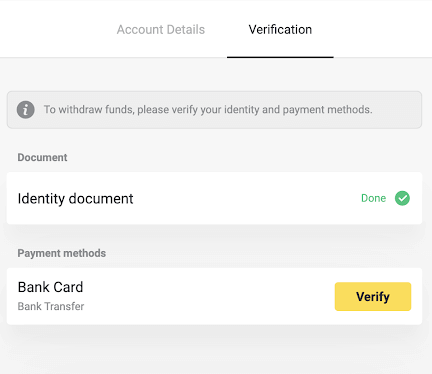
Untuk mempelajari lebih lanjut tentang verifikasi metode pembayaran, silakan merujuk ke Bagaimana cara memverifikasi kartu bank? dan Bagaimana cara memverifikasi kartu bank yang tidak dipersonalisasi? artikel.
12) Jika tidak perlu memverifikasi metode pembayaran, Anda akan langsung mendapatkan status "Terverifikasi". Anda juga akan dapat menarik dana lagi.
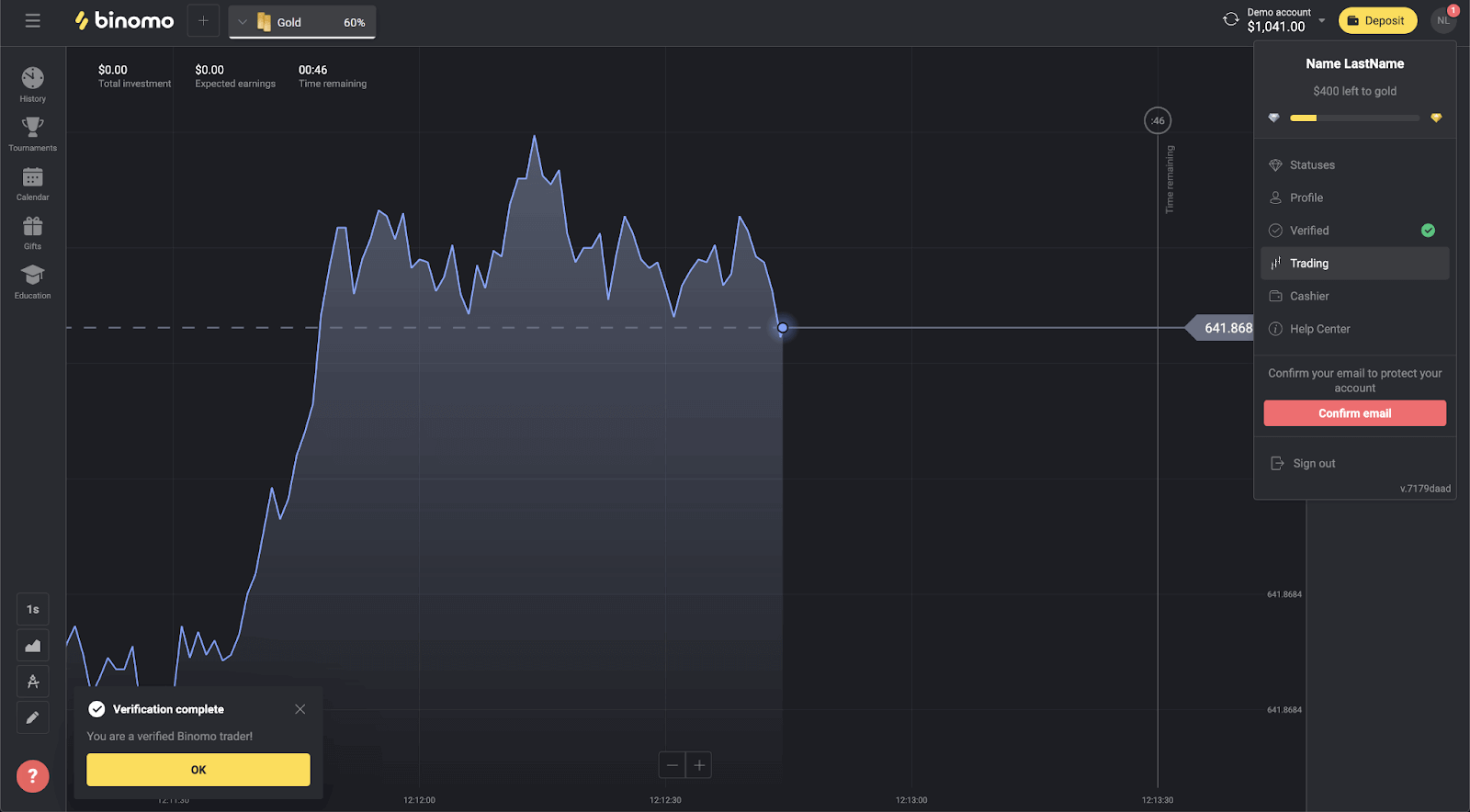
Verifikasi Kartu Bank di Binomo
Setelah verifikasi diminta, Anda akan mendapatkan notifikasi pop-up, dan item "Verifikasi" akan muncul di menu.Catatan . Untuk memverifikasi metode pembayaran, Anda harus memverifikasi identitas terlebih dahulu. Silakan merujuk ke Bagaimana cara memverifikasi identitas saya? di atas
Setelah identitas Anda dikonfirmasi, Anda dapat mulai memverifikasi kartu bank Anda.
Untuk memverifikasi kartu bank, Anda harus mengikuti langkah-langkah berikut:
1) Klik gambar profil Anda untuk membuka menu.
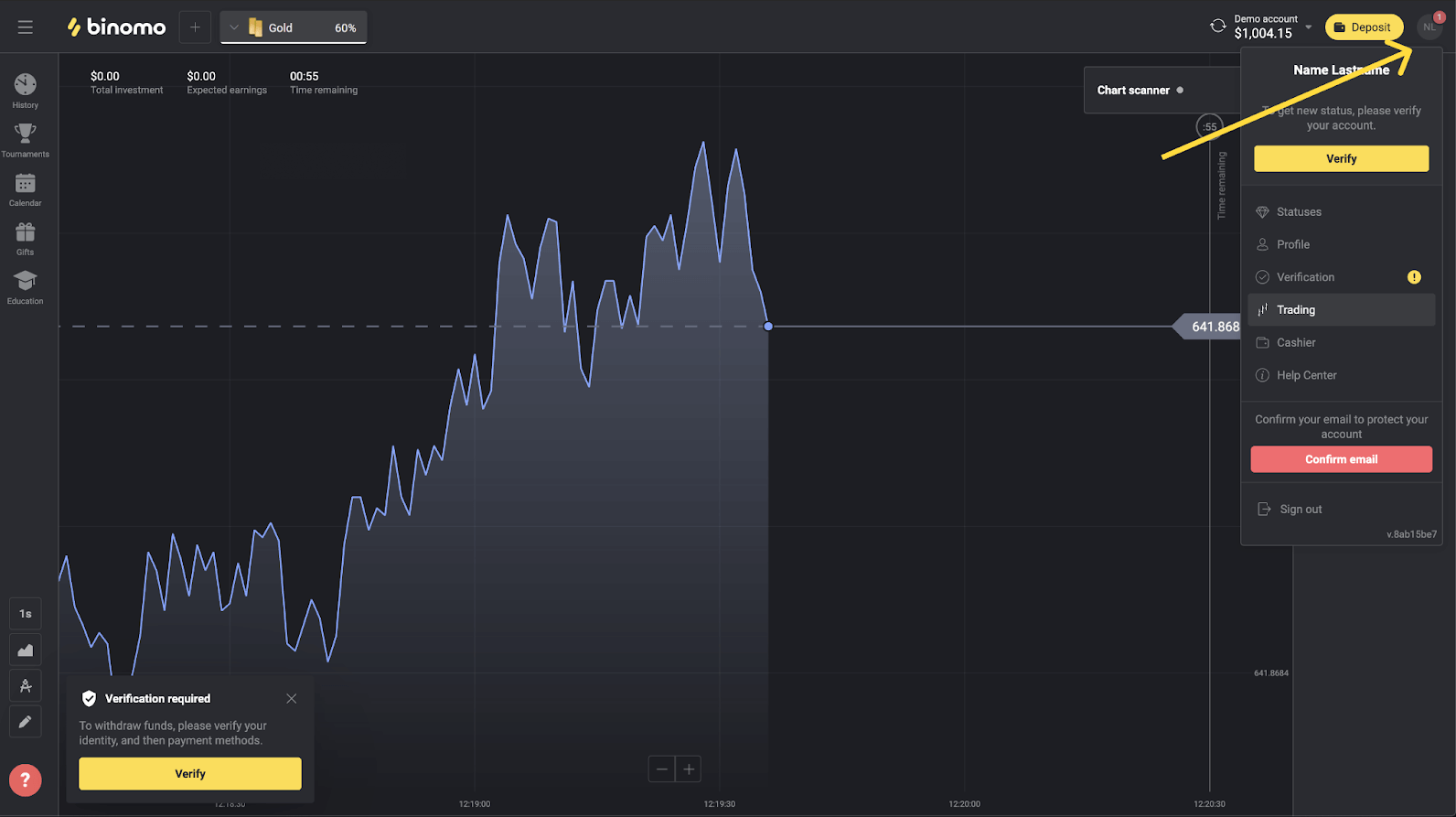
2) Klik tombol “Verifikasi” atau pilih “Verifikasi” dari menu.
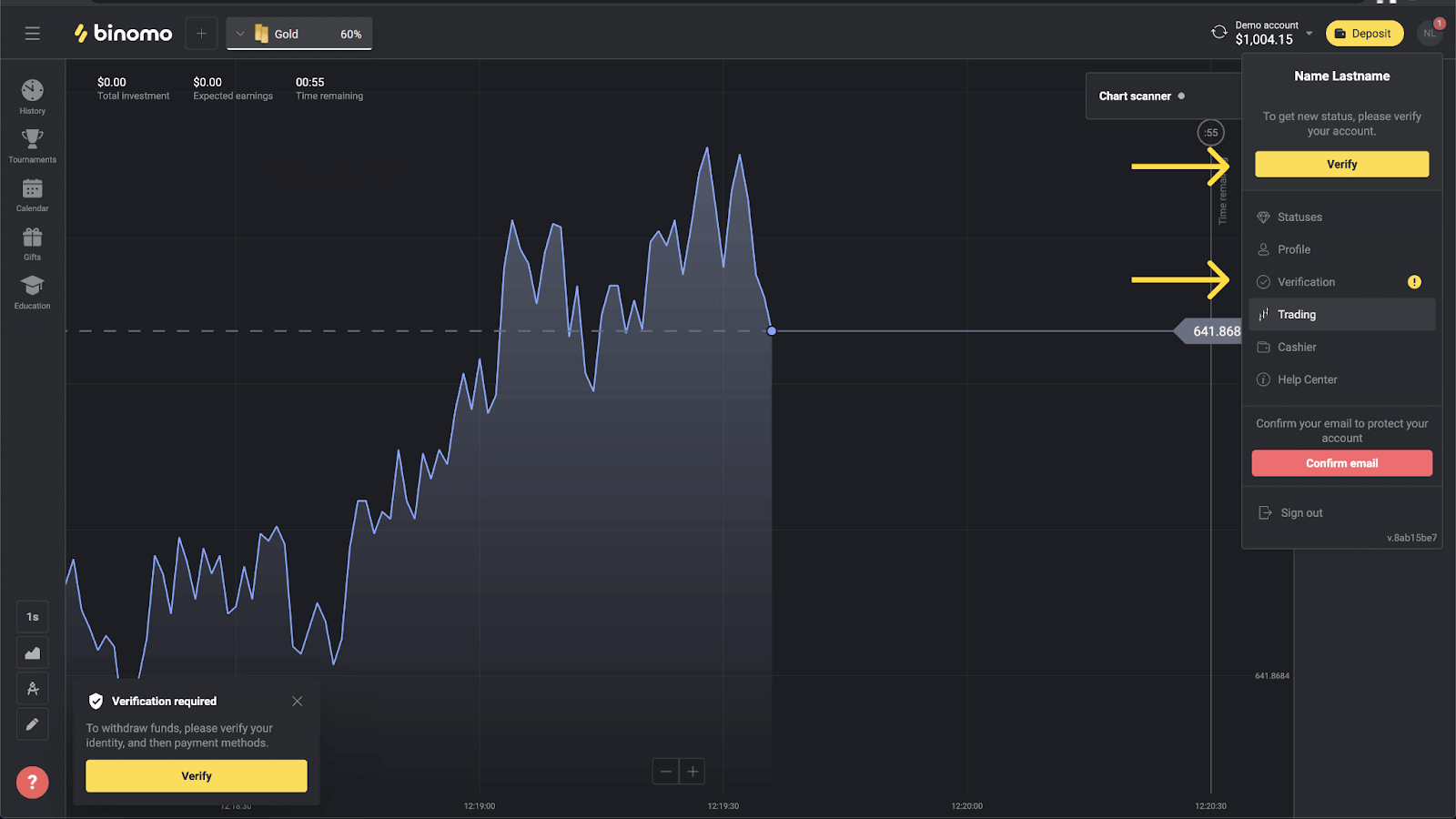
3) Anda akan dialihkan ke halaman "Verifikasi" dengan daftar semua metode pembayaran yang belum diverifikasi. Pilih metode pembayaran yang ingin Anda mulai dan tekan "Verifikasi".
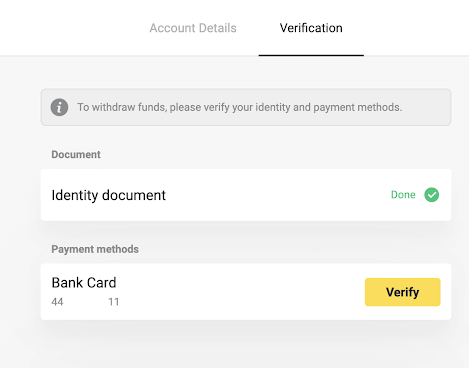
4) Unggah foto kartu bank Anda, sisi depan saja, sehingga nama pemegang kartu, nomor kartu, dan tanggal kedaluwarsa terlihat. Kami menerima foto dalam format berikut: jpg, png, pdf. Tekan "Berikutnya".
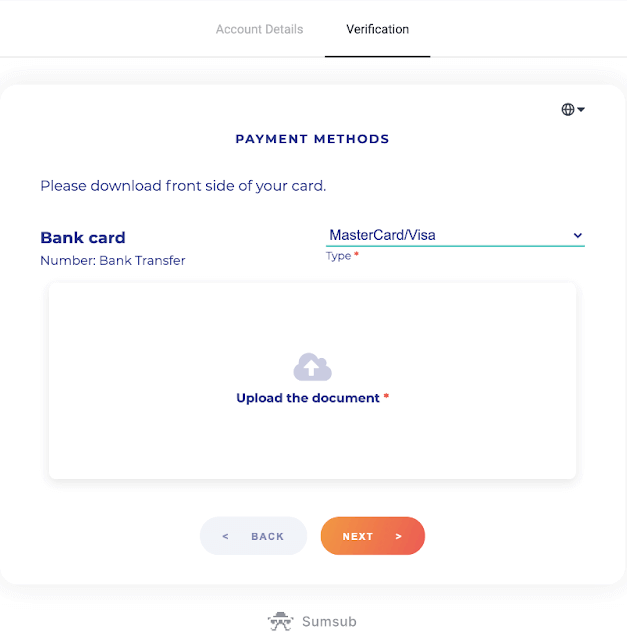
5) Foto Anda berhasil dikirim. Tekan "OK" untuk kembali ke halaman "Verifikasi".
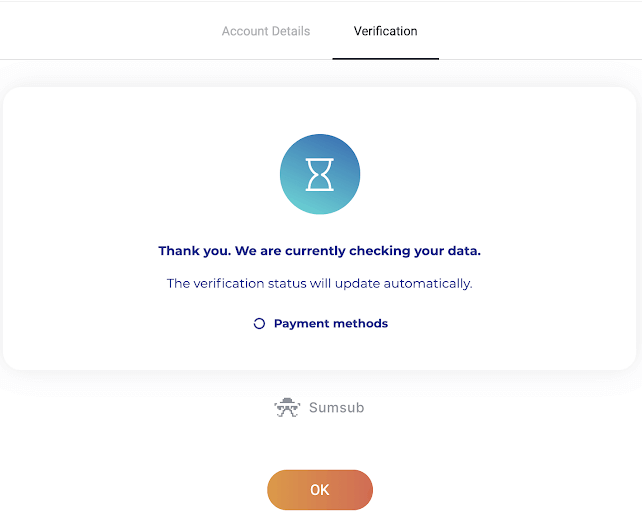
6) Status verifikasi kartu bank akan berubah menjadi “Tertunda”. Diperlukan waktu hingga 10 menit untuk memverifikasi kartu bank.
Anda harus memverifikasi semua metode pembayaran dalam daftar untuk menyelesaikan verifikasi.
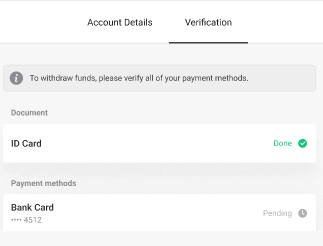
7) Setelah verifikasi selesai, Anda akan mendapatkan notifikasi, dan status Anda akan berubah menjadi “Terverifikasi”. Anda juga akan dapat menarik dana lagi.
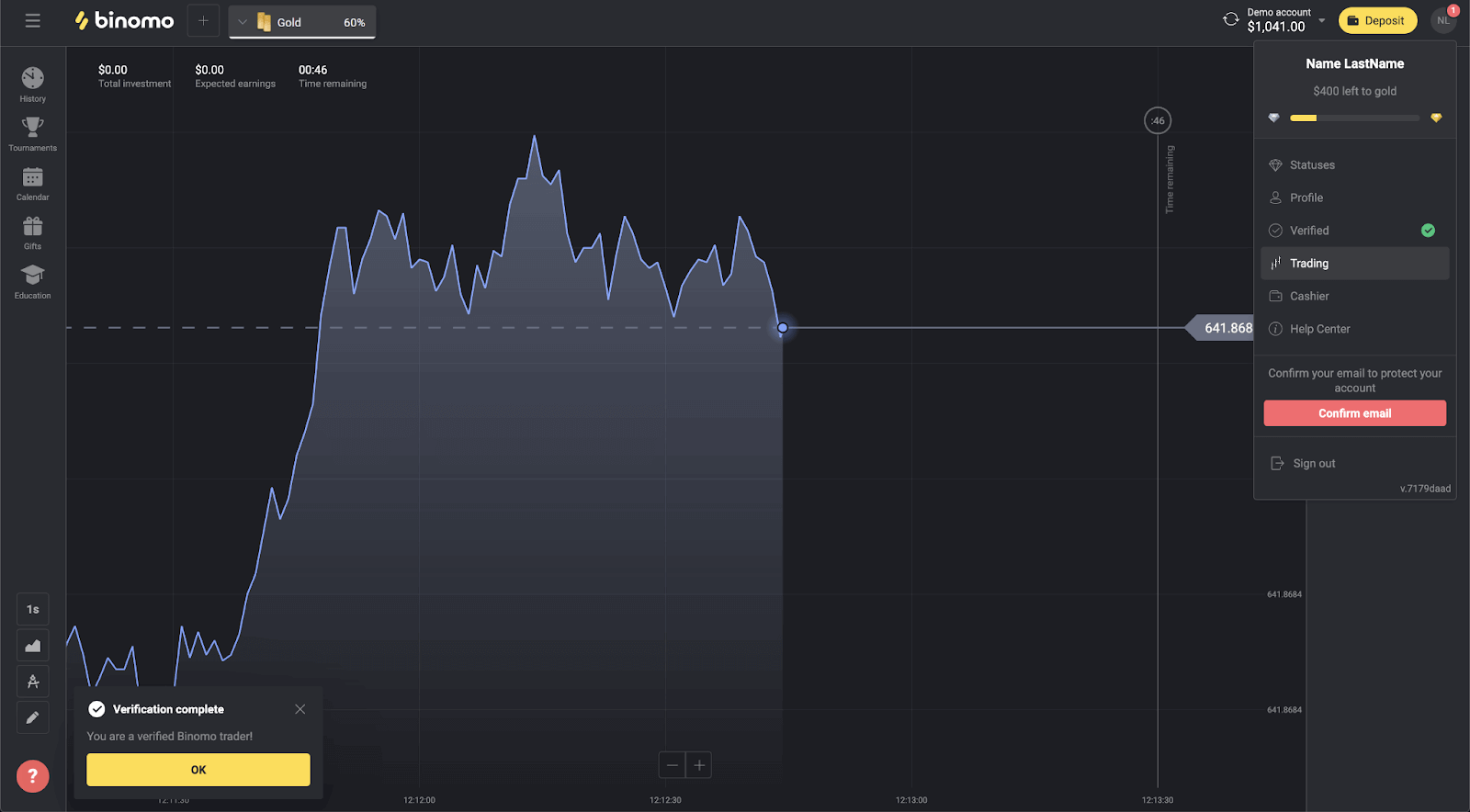
Verifikasi Kartu Bank yang tidak dipersonalisasi di Binomo
Setelah verifikasi diminta, Anda akan mendapatkan notifikasi pop-up, dan item "Verifikasi" akan muncul di menu.Catatan . Untuk memverifikasi metode pembayaran, Anda harus memverifikasi identitas terlebih dahulu. Lihat Bagaimana cara memverifikasi identitas saya?di atas
Setelah identitas Anda dikonfirmasi, Anda dapat mulai memverifikasi kartu bank Anda.
Untuk memverifikasi kartu bank yang tidak dipersonalisasi, Anda harus mengikuti langkah-langkah berikut:
1) Klik gambar profil Anda untuk membuka menu.
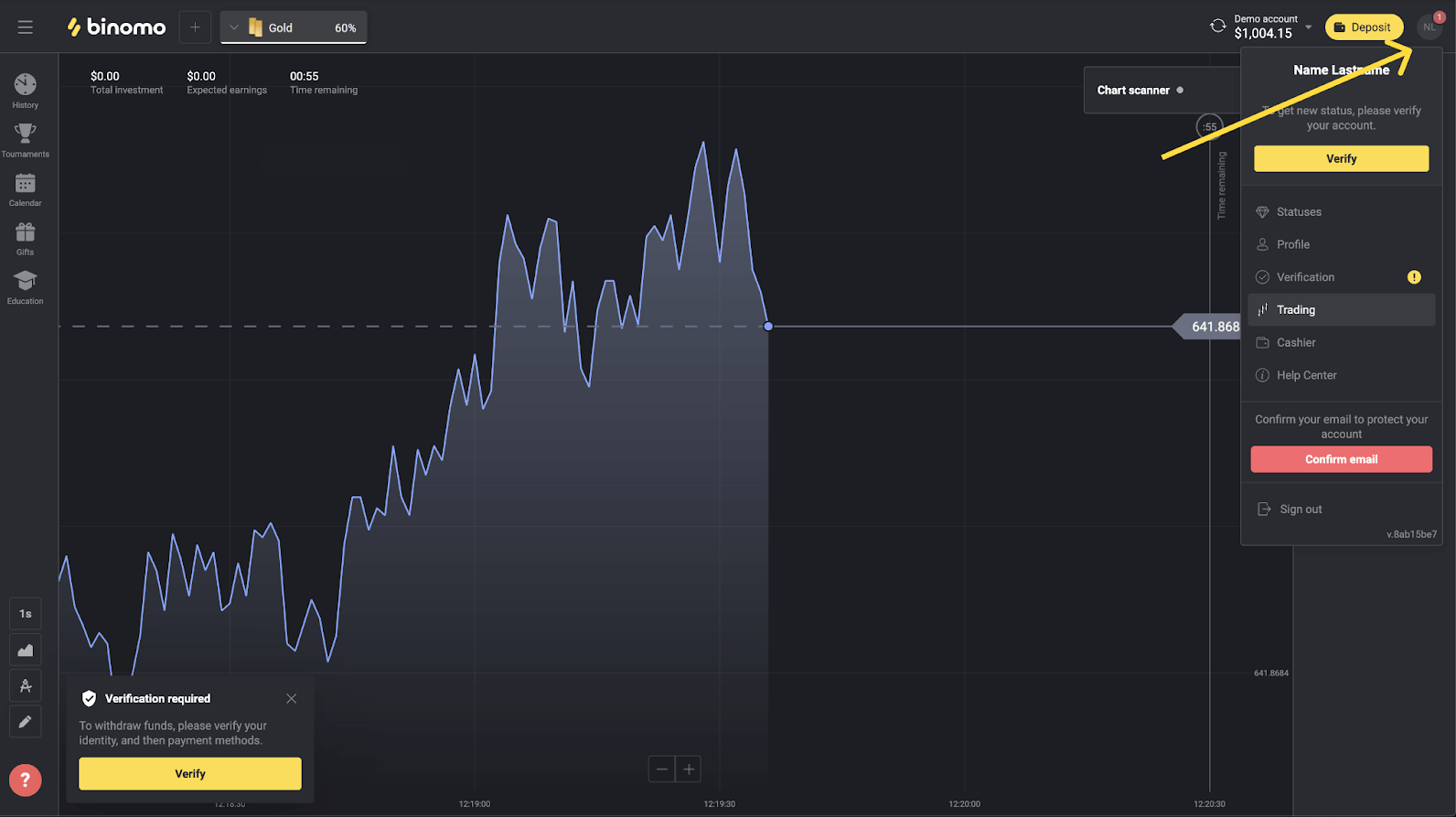
2) Klik tombol “Verifikasi” atau pilih “Verifikasi” dari menu.
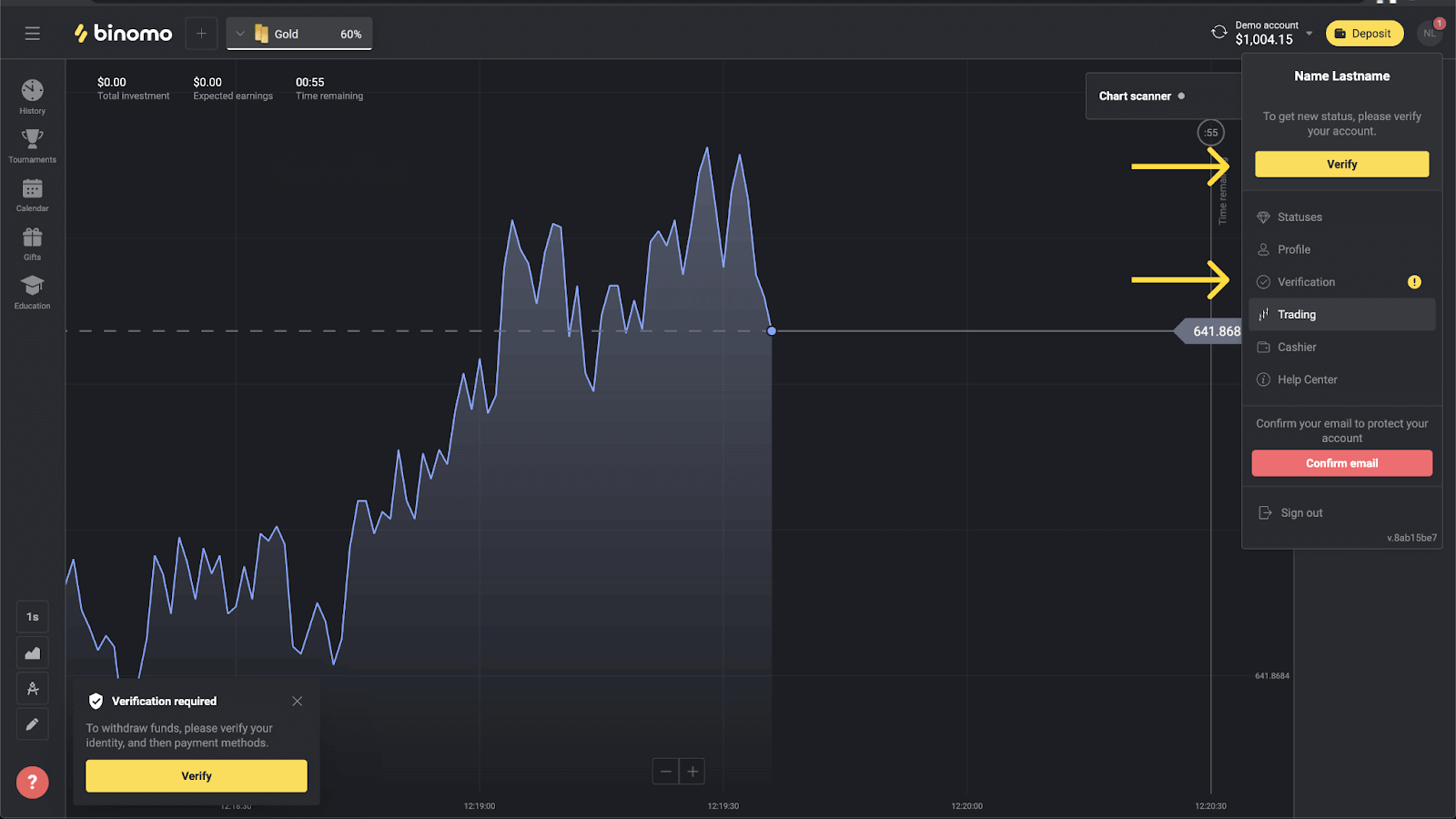
3) Anda akan dialihkan ke halaman "Verifikasi" dengan daftar semua metode pembayaran yang belum diverifikasi. Pilih metode pembayaran yang ingin Anda mulai dan tekan "Verifikasi".
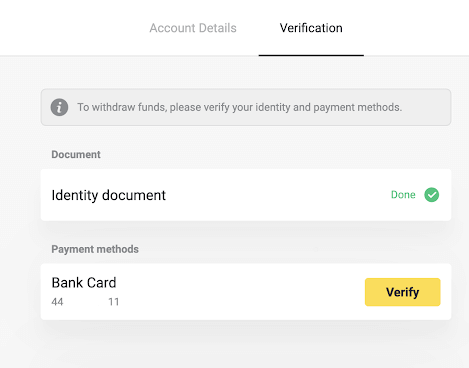
4) Unggah foto kartu bank Anda, sisi depan saja, agar nomor kartu dan tanggal kedaluwarsa terlihat. Dan foto rekening bank dengan stempel, tanggal penerbitan, dan nama Anda terlihat. Dokumen tidak boleh lebih dari 3 bulan. Kami menerima foto dalam format berikut: jpg, png, pdf. Tekan "Berikutnya".
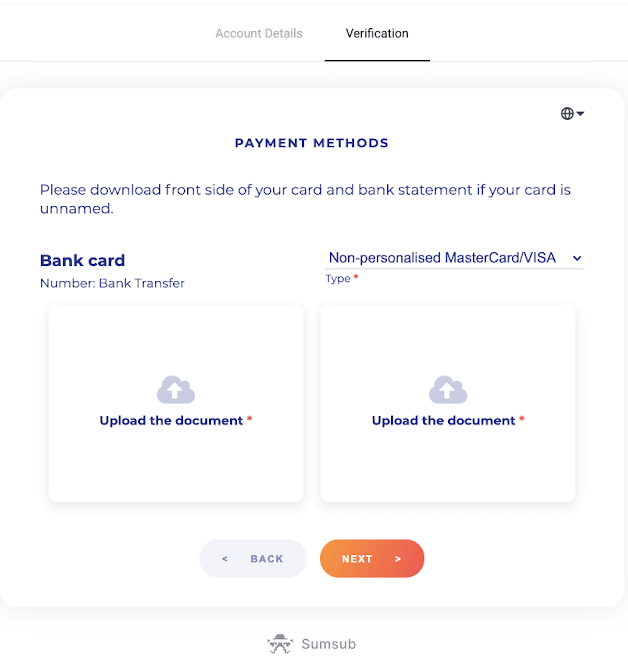
5) Dokumen Anda telah berhasil dikirim. Tekan "OK" untuk kembali ke halaman "Verifikasi".
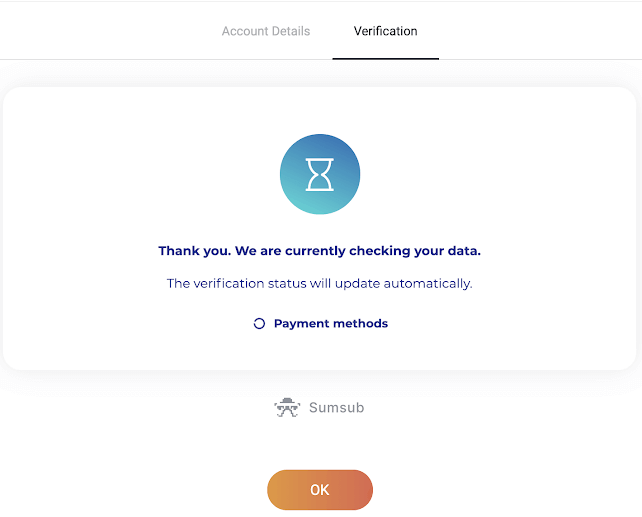
6) Status verifikasi kartu bank Anda akan berubah menjadi “Tertunda”. Diperlukan waktu hingga 10 menit untuk memverifikasi kartu bank.
Anda harus memverifikasi semua metode pembayaran dalam daftar untuk menyelesaikan verifikasi.
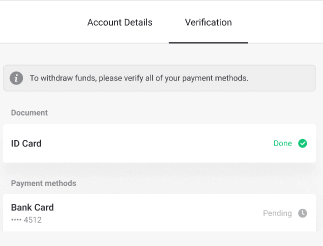
7) Setelah verifikasi selesai, Anda akan mendapatkan notifikasi, dan status Anda akan berubah menjadi “Terverifikasi”. Anda juga akan dapat menarik dana lagi.
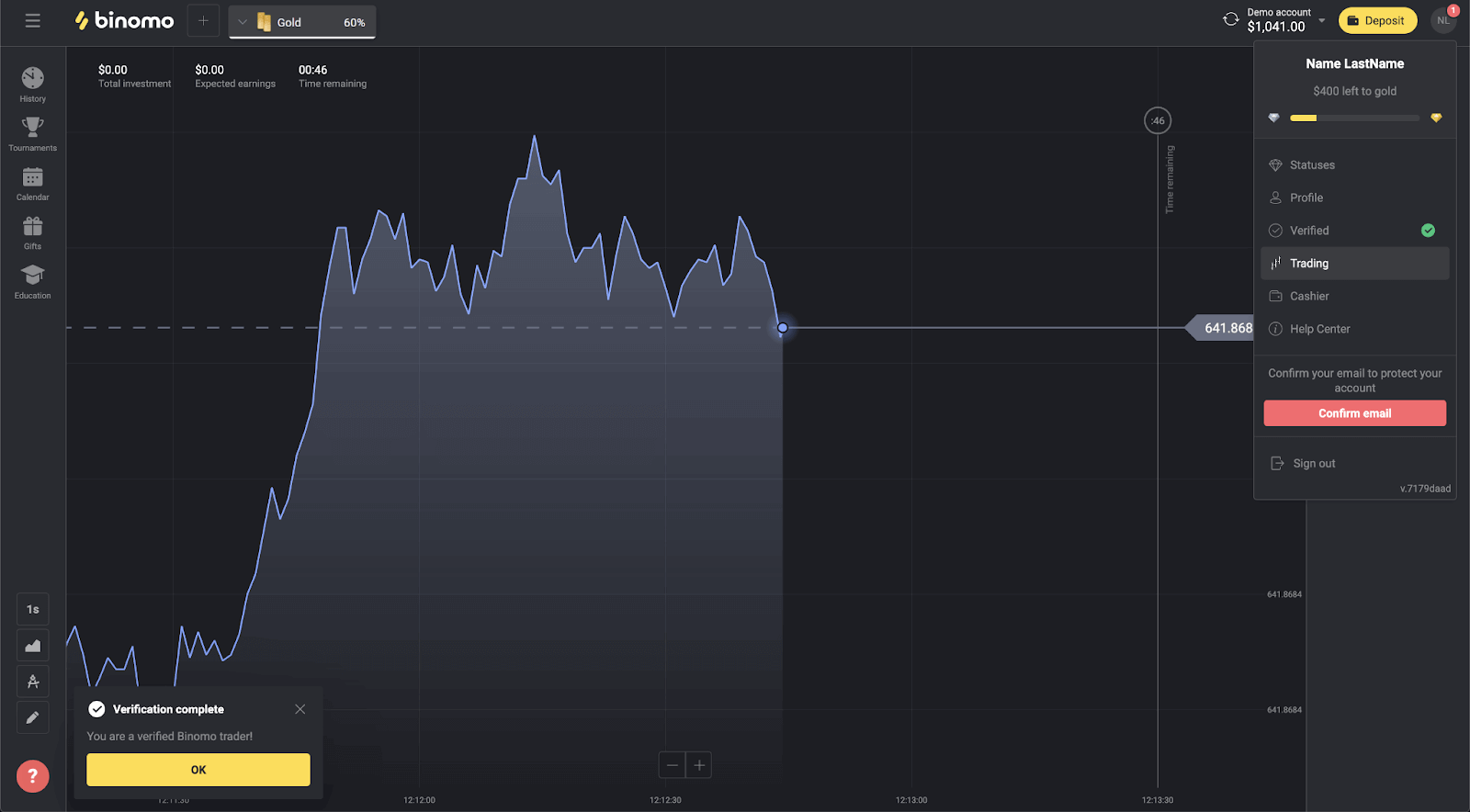
Verifikasi Kartu Bank virtual di Binomo
Setelah verifikasi diminta, Anda akan mendapatkan notifikasi pop-up, dan item "Verifikasi" akan muncul di menu.
Catatan . Untuk memverifikasi metode pembayaran, Anda harus memverifikasi identitas terlebih dahulu. Silakan merujuk ke Bagaimana cara memverifikasi identitas saya? artikel.
Setelah identitas Anda dikonfirmasi, Anda dapat mulai memverifikasi kartu bank Anda.
Untuk memverifikasi kartu bank virtual, Anda harus mengikuti langkah-langkah berikut:
1) Klik gambar profil Anda untuk membuka menu.
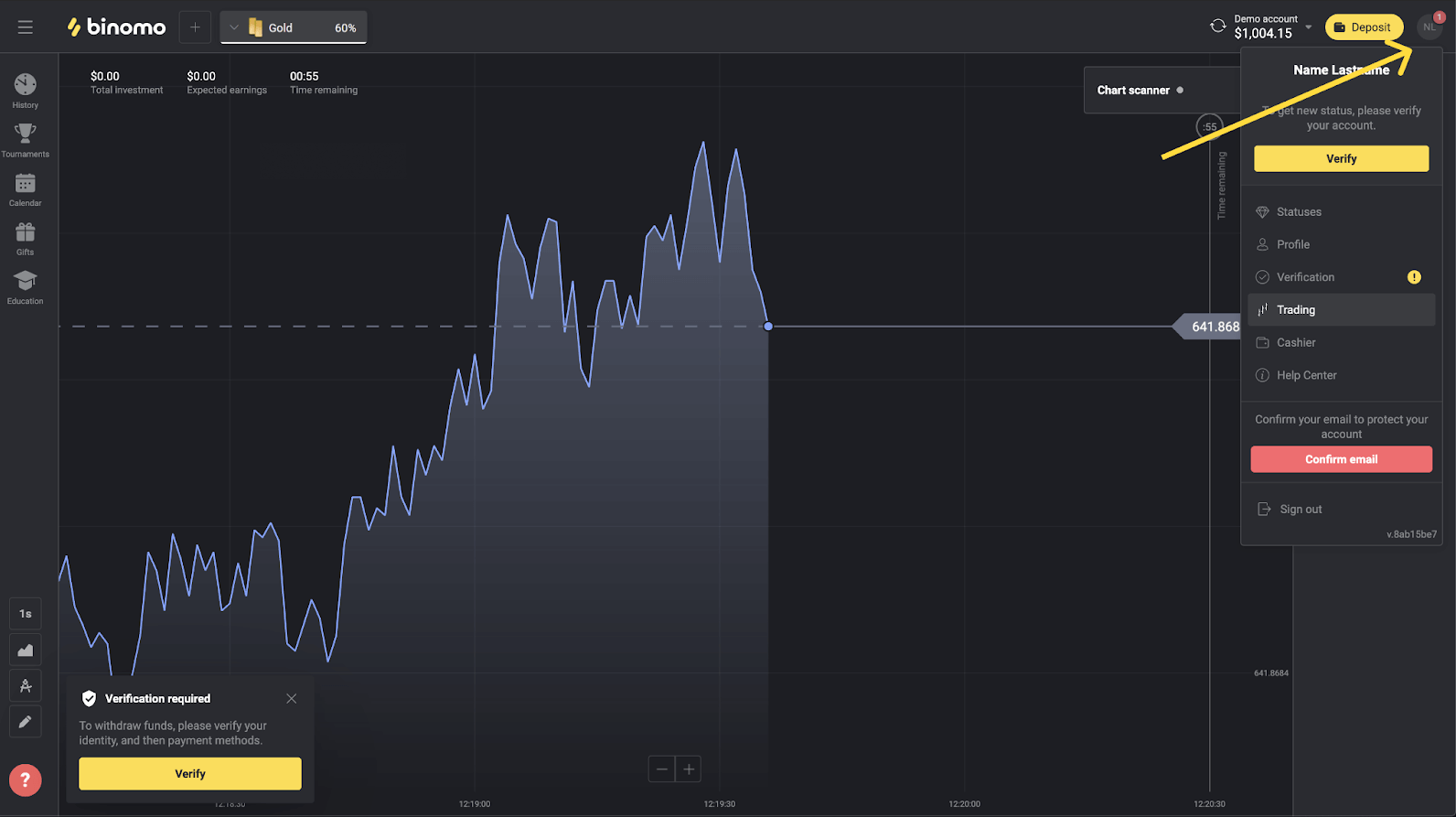
2) Klik tombol “Verifikasi” atau pilih “Verifikasi” dari menu.
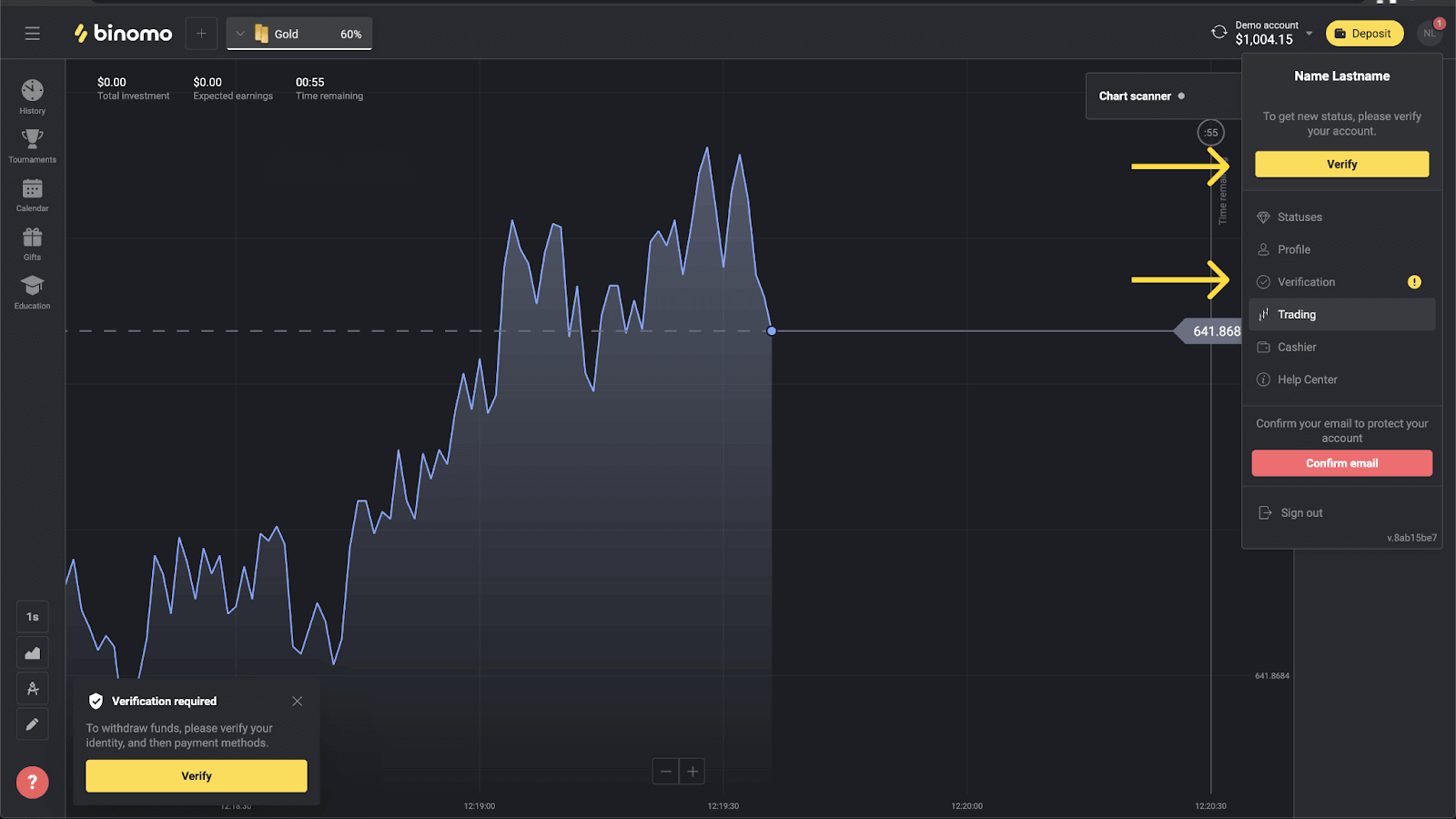
3) Anda akan dialihkan ke halaman "Verifikasi" dengan daftar semua metode pembayaran yang belum diverifikasi. Pilih kartu bank virtual Anda dan tekan "Verifikasi".
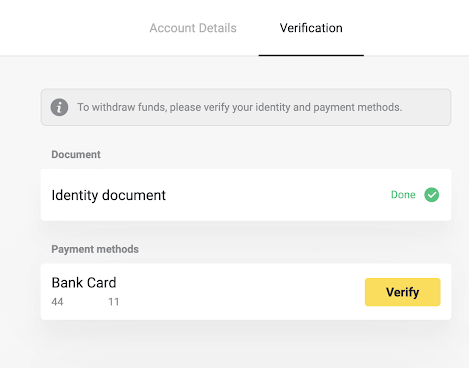
4) Unggah tangkapan layar kartu bank virtual Anda. Pastikan 6 digit pertama dan 4 digit terakhir nomor kartu, tanggal kedaluwarsa, dan nama pemegang kartu terlihat jelas dan mudah dibaca. Kami menerima tangkapan layar dalam format berikut: jpg, png, pdf. Tekan "Berikutnya".
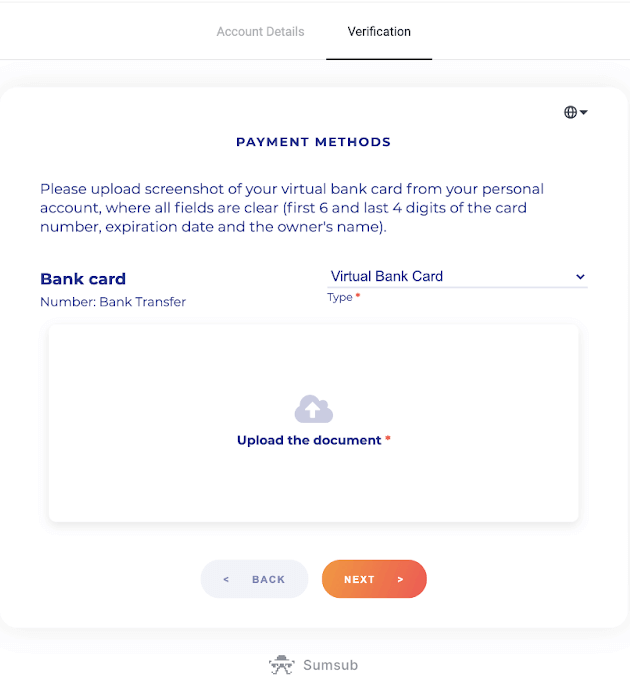
5) Tangkapan layar Anda telah berhasil dikirim. Tekan "OK" untuk kembali ke halaman "Verifikasi".
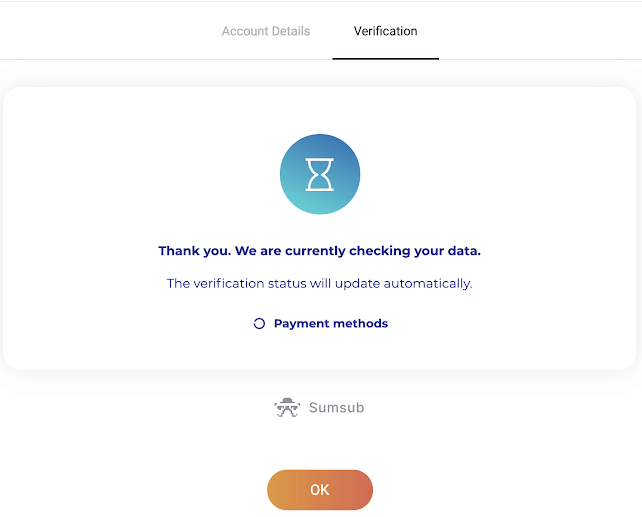
6) Status verifikasi kartu bank virtual akan berubah menjadi “Tertunda”. Diperlukan waktu hingga 10 menit untuk memverifikasi kartu bank. Anda harus memverifikasi semua metode pembayaran dalam daftar untuk menyelesaikan verifikasi.
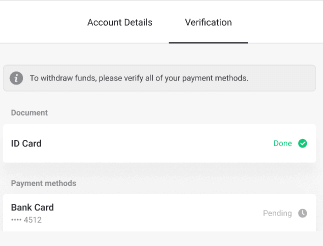
7) Setelah verifikasi selesai, Anda akan mendapatkan notifikasi, dan status Anda akan berubah menjadi “Terverifikasi”. Anda juga akan dapat menarik dana lagi.
Pertanyaan yang Sering Diajukan: Pertanyaan Umum
Cara lolos verifikasi
Setelah Anda menerima permintaan verifikasi agar berhasil lulus verifikasi, Anda memerlukan:
- Foto paspor, KTP, atau SIM Anda, baik depan maupun belakang (Jika dokumennya 2 sisi). Jenis dokumen mungkin berbeda di setiap negara, periksa daftar dokumen lengkap.
- Foto kartu bank yang Anda gunakan untuk menyetor (sisi depan saja).
- Foto rekening koran bank (hanya untuk kartu yang tidak dipersonalisasi).
Catatan . Pastikan dokumen akan berlaku minimal satu bulan sejak tanggal upload (untuk penduduk Indonesia dan Brazil validitas tidak relevan). Nama lengkap, nomor, tanggal, dan semua sudut dokumen Anda harus terlihat. Kami menerima dokumen dalam format berikut: jpg, png, pdf.
Setelah semua dokumen Anda siap, ada 4 langkah yang harus diselesaikan:
1) Verifikasi identitas.
Untuk melewati tahap ini, Anda harus:
- Unggah foto dokumen identitas Anda, sisi depan dan belakang.
2) Verifikasi metode pembayaran.
Jika Anda menggunakan kartu bank untuk menyetor atau menarik dana, kami akan meminta Anda untuk memverifikasinya. Untuk melakukannya, Anda harus:
- unggah foto kartu bank yang Anda gunakan untuk menyetor, sisi depan saja;
- unggah foto laporan mutasi bank (hanya untuk kartu yang tidak dipersonalisasi).
3) Tunggu hingga kami memeriksa dokumen Anda, biasanya kami membutuhkan waktu kurang dari 10 menit.
4) Setelah selesai, Anda akan mendapatkan email konfirmasi dan notifikasi pop-up dan dapat menarik dana. Itu saja, Anda adalah pedagang Binomo yang terverifikasi.
Berapa lama waktu verifikasi
Memverifikasi akun Anda biasanya membutuhkan waktu kurang dari 10 menit.Ada beberapa kasus yang jarang terjadi ketika dokumen tidak dapat diverifikasi secara otomatis, dan kami memeriksanya secara manual. Dalam situasi ini, periode verifikasi dapat diperpanjang hingga 7 hari kerja.
Anda dapat melakukan deposit dan berdagang sambil menunggu, tetapi Anda tidak akan dapat menarik dana hingga verifikasi selesai.
Apakah saya perlu memverifikasi saat mendaftar
Tidak ada persyaratan untuk memverifikasi saat mendaftar, Anda hanya perlu mengonfirmasi email Anda. Verifikasi otomatis dan biasanya diminta saat Anda menarik dana dari akun Binomo Anda. Setelah verifikasi diminta, Anda akan mendapatkan notifikasi pop-up, dan item "Verifikasi" akan muncul di menu.
Dapatkah saya berdagang tanpa verifikasi
Anda bebas menyetor, memperdagangkan, dan menarik dana hingga verifikasi diminta. Verifikasi biasanya dimulai saat Anda menarik dana dari akun Anda. Setelah Anda menerima pemberitahuan pop-up yang meminta Anda untuk memverifikasi akun, penarikan akan dibatasi, tetapi Anda bebas berdagang. Lewati verifikasi untuk dapat menarik kembali.
Kabar baiknya adalah, biasanya kami memerlukan waktu kurang dari 10 menit untuk memverifikasi pengguna.
Kapan saya bisa menarik dana
Anda dapat menarik segera setelah verifikasi selesai. Proses verifikasi biasanya memakan waktu kurang dari 10 menit. Permintaan penarikan akan diproses oleh Binomo dalam 3 hari kerja. Tanggal dan waktu pasti Anda akan menerima dana tergantung pada penyedia layanan pembayaran.
Mengapa saya perlu memverifikasi nomor telepon saya
Anda tidak harus melakukannya, tetapi memverifikasi nomor telepon Anda membantu kami memastikan keamanan akun dan dana Anda. Akan jauh lebih cepat dan mudah untuk memulihkan akses jika Anda kehilangan kata sandi atau diretas. Anda juga akan mendapatkan pembaruan tentang promosi dan bonus kami sebelum orang lain. Trader VIP mendapatkan manajer pribadi setelah verifikasi nomor telepon.
Anda akan mendapatkan notifikasi pop-up yang meminta Anda untuk memasukkan nomor telepon. Itu juga dapat ditentukan sebelumnya di profil Anda.
Cara memverifikasi e-wallet
Jika Anda hanya menggunakan e-wallet untuk menarik dan menyetor, maka tidak perlu memverifikasi metode pembayaran Anda. Anda hanya perlu memverifikasi identitas Anda.
Pertanyaan yang Sering Diajukan: Keamanan dan Pemecahan Masalah
Bagaimana saya tahu verifikasi telah berhasil
Anda dapat memeriksa status Anda pada menu di pojok kanan atas. Setelah semua dokumen Anda disetujui, Anda akan mendapatkan tanda hijau di sebelah item menu "Verifikasi".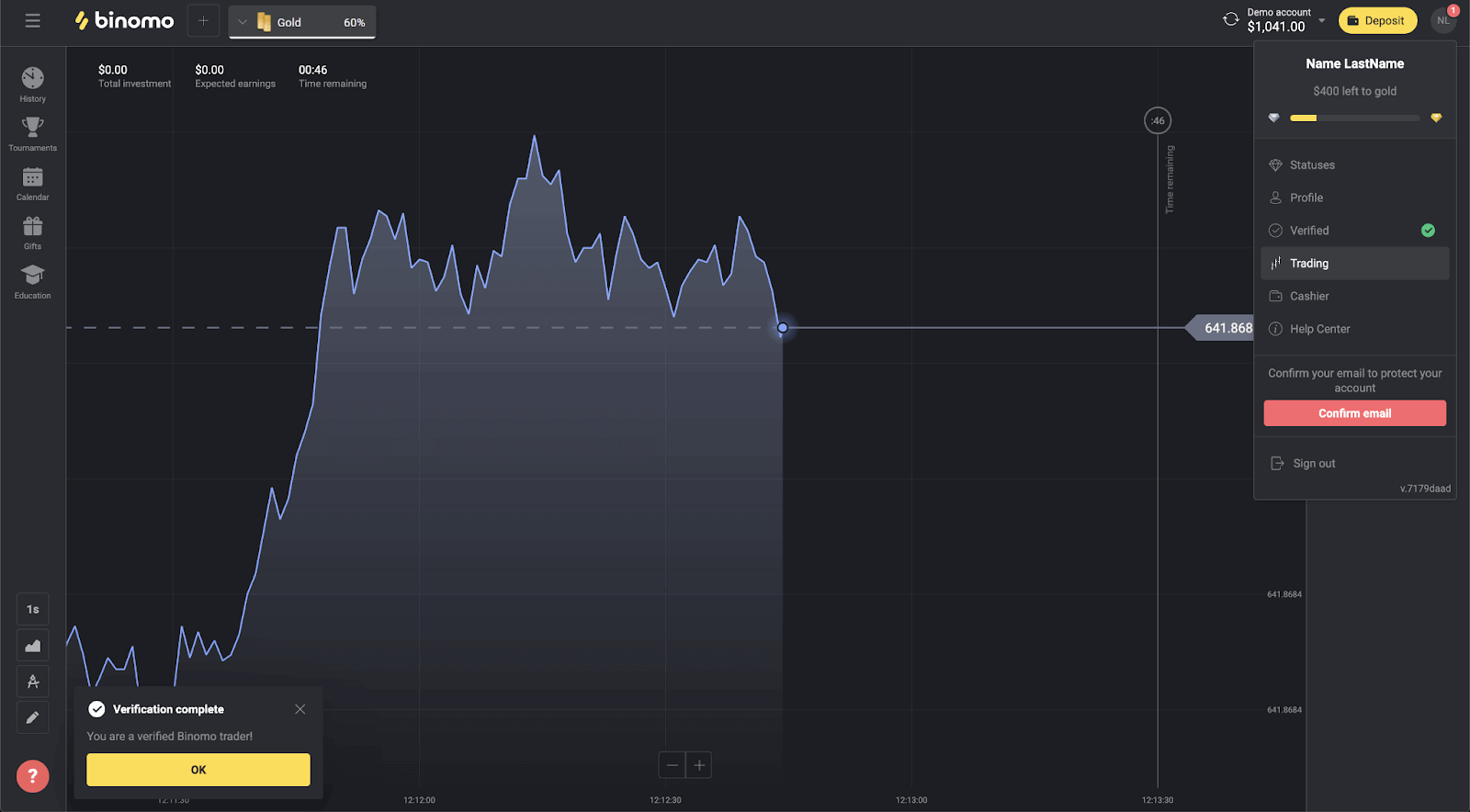
Juga, semua dokumen Anda akan mendapatkan status "Selesai".
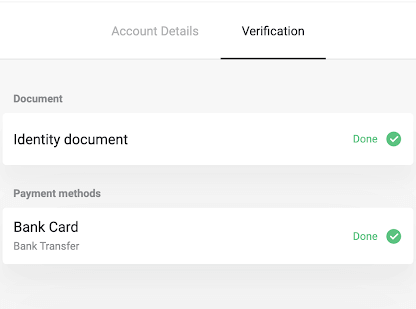
Anda juga akan menerima notifikasi pop-up dan konfirmasi email.
Apakah aman mengirimkan data pribadi saya kepada Anda
Jawaban singkat: ya, benar. Inilah yang kami lakukan untuk memastikan keamanan data Anda.
- Semua informasi Anda disimpan dalam format terenkripsi di server. Server ini disimpan di pusat data yang sesuai dengan TIA-942 dan PCI DSS – standar keamanan internasional.
- Pusat data dilindungi secara teknis dan dijaga secara fisik sepanjang waktu oleh personel keamanan yang diaudit secara khusus.
- Semua informasi ditransfer melalui saluran yang dilindungi dengan enkripsi kriptografi. Saat Anda mengunggah foto pribadi, detail pembayaran, dll., layanan secara otomatis menyembunyikan atau mengaburkan sebagian simbol (misalnya, 6 digit tengah pada kartu pembayaran Anda). Bahkan jika penipu mencoba menangkap informasi Anda, mereka hanya akan mendapatkan simbol yang disandikan yang tidak berguna tanpa kunci.
- Kunci dekripsi disimpan secara terpisah dari informasi sebenarnya, sehingga orang yang berniat kriminal tidak akan mendapatkan akses ke data pribadi Anda.
Kok saya diminta lolos verifikasi lagi
Anda mungkin diminta untuk memverifikasi lagi setelah Anda menggunakan metode pembayaran baru untuk menyetor. Menurut hukum, setiap metode pembayaran yang Anda gunakan di platform perdagangan Binomo harus diverifikasi. Ini berlaku untuk deposit dan penarikan.
Catatan . Tetap menggunakan metode pembayaran yang telah Anda gunakan dan verifikasi akan menyelamatkan Anda dari keharusan melakukan verifikasi lagi.
Kami juga meminta verifikasi ulang jika dokumen yang diverifikasi akan kedaluwarsa.
Dalam kasus yang jarang terjadi, kami dapat meminta Anda untuk memverifikasi ulang identitas, email, atau data pribadi Anda lainnya. Biasanya, ini terjadi saat kebijakan telah diubah, atau sebagai bagian dari aktivitas anti penipuan perusahaan.
Mengapa dokumen saya ditolak
Jika dokumen Anda tidak lolos verifikasi, dokumen tersebut akan ditetapkan dengan salah satu status berikut:
- Coba lagi.
- Ditolak.
1.Klik “Coba lagi” di halaman verifikasi.
2. Akan dijelaskan alasan penolakan dokumen Anda, seperti contoh di bawah ini. Pastikan untuk memperbaiki masalah dan kemudian klik tombol "Unggah baru" untuk mengunggah kembali dokumen Anda.
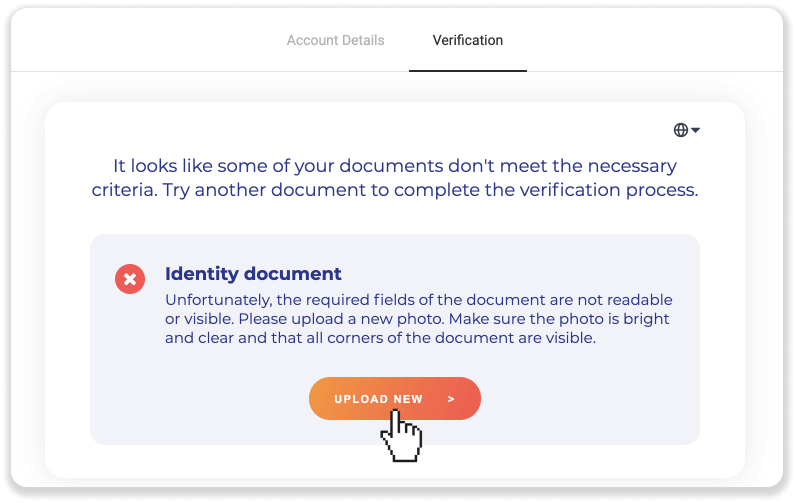
Catatan . Biasanya, dokumen ditolak karena tidak memenuhi semua persyaratan. Sebelum mengunggah ulang, pastikan foto yang Anda kirim cerah dan jelas, semua sudut dokumen Anda terlihat, dan nama lengkap, nomor, dan tanggal Anda mudah dibaca.
Jika salah satu dokumen Anda berstatus "Ditolak", artinya sistem tidak dapat membacanya dengan benar.
Untuk mengatasi masalah ini, ikuti langkah-langkah berikut:
1) Klik dokumen yang telah ditolak, lalu klik tombol "Hubungi dukungan".
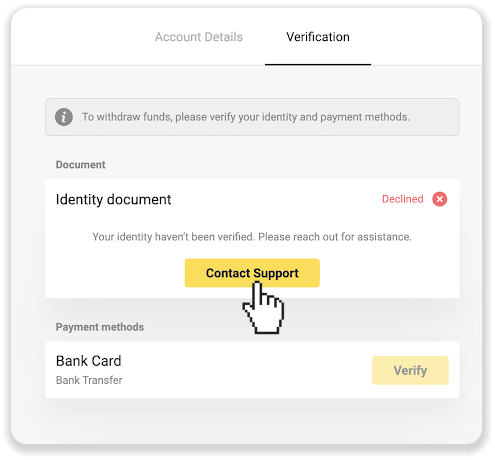
2) Anda akan dialihkan ke klien email. Masalahnya akan dijelaskan dalam draf. Kirim email, dan tim dukungan kami akan membantu Anda menyelesaikan masalah.
Jika masih ada pertanyaan, lihat Bagaimana cara lulus verifikasi? artikel atau hubungi tim dukungan kami untuk bantuan.
Dapatkah saya memverifikasi terlebih dahulu
Tidak perlu memverifikasi terlebih dahulu. Proses verifikasi otomatis dan biasanya diminta saat Anda menarik dana dari akun Binomo Anda. Setelah verifikasi diminta, Anda akan mendapatkan notifikasi pop-up, dan item "Verifikasi" akan muncul di menu.
Catatan. Setelah Anda menerima permintaan verifikasi, Anda masih dapat melakukan deposit dan trading, tetapi Anda tidak dapat menarik dana sampai Anda menyelesaikan verifikasi.